Дата последнего обновления : 10-11-2022
Если вы не можете позвонить со своего устройства Galaxy или на него не поступают вызовы, причиной может быть неисправность SIM-карты, проблемы со связью, мобильным оператором, лицевым счетом или настройками устройства. Решение смотрите в приведенном ниже руководстве.
Прежде чем вы попробуете выполнить рекомендации ниже, убедитесь, что программное обеспечение вашего устройства обновлено до актуальной версии.
Чтобы обновить программное обеспечение, откройте Настройки > Обновление ПО > Загрузка и установка и следуйте инструкциям на экране.
Проверьте сотовую связь и статус услуг
После каждого шага пробуйте совершить звонок, чтобы проверить, решена ли проблема.
1
Перезагрузите устройство.
Возможно, возникли временные проблемы с приемом сигналов от вышки сотовой связи или произошел сбой. Часто простая перезагрузка может решить проблему.
2
Убедитесь, что отключен авиарежим.
Шаг 1. В настройках телефона выберите Подключения.
Шаг 2. Если Авиарежим включен, выключите его.
3
Проверьте сигнал сотовой связи.
При плохом приеме сигнала сотовой связи в правом верхнем углу экрана будет показано несколько полосок сигнала сети или их не будет вообще. В этом случае переместитесь в место с более устойчивым сигналом сети.

4
Если сотовая связь в порядке, проверьте баланс. Возможно, кончились деньги на счету.
5
Свяжитесь с оператором мобильной связи. Возможно, есть какие-то ограничения со стороны оператора или временные проблемы со связью.
Проверьте настройки устройства
Click to Expand
Некоторые настройки устройства могут мешать совершать или принимать звонки.
1
Если есть проблемы с входящими вызовами, проверьте, не блокирует ли устройство звонки с неизвестных или скрытых номеров.
Шаг 1. Откройте приложение Телефон и откройте Опции — три точки в верхнем правом углу.
Шаг 2. Нажмите Настройки.
Шаг 3. Коснитесь Блокировка номеров.
Шаг 4. Выключите Блок. неизвестн./скрытые номера — переключатель должен быть сдвинут влево.
2
Отключите Звонки через Wi-Fi и VoLTE, если используете эти функции.
Если у вас включены эти функции, а сигнал Wi-Fi и 4G слабый или отсутствует, то вызовы совершать не получится.
Отключить Звонки через Wi-Fi:
Шаг 1. В настройках телефона выберите Подключения.
Шаг 2. Выключите Вызовы по Wi-Fi.
Шаг 1. В настройках телефона выберите Подключения.
Шаг 2. Перейдите в Мобильные сети.
Шаг 3. Выключите Вызовы VoLTE.
3
Отключите Антиопределитель номера.
В некоторых случаях из-за этой услуги исходящие звонки могут не работать.
Шаг 1. Откройте приложение Телефон.
Шаг 2. Откройте Опции (три вертикальные точки).
Шаг 3. Выберите Настройки.
Шаг 4. Перейдите в Дополнительные услуги.
Шаг 5. Нажмите Показывать мой идентификатор.
Шаг 6. Выберите Сеть по умолчанию.
4
Проверьте, нет ли запрета на вызовы. Особенно, если при звонке сразу появляется надпись «Запрещено».
Откройте приложение Телефон > Опции (три точки) > Настройки > Дополнительные услуги > Запрет вызова > выберите Голосовые вызовы (или Видеовызовы, если проблемы с ними). Отключите все запреты.

Проверьте и осмотрите SIM-карту
Click to Expand
1
Убедитесь, что SIM-карта не повреждена и установлена правильно.
Неисправность SIM-карты может влиять на качество звонков.
Шаг 1. Выключите устройство и вставьте инструмент для выталкивания лотка в отверстие на лотке SIM-карты. Инструмент идет в комплекте с устройством.
Шаг 2. Выдвиньте лоток для карты.
Шаг 3. Осмотрите SIM-карту на предмет повреждений и установите обратно, если на ней нет повреждений.
Расположение лотка для SIM-карты может отличаться в зависимости от модели устройства.
2
По возможности проверьте работу смартфона с SIM-картой другого оператора.
Если с другой SIM-картой звонки работают, то с самим телефоном все в порядке. Обратитесь к оператору мобильной связи для замены вашей SIM-карты.
Исключите возможность ошибок и сбоев
Click to Expand
1
Если вы еще не пробовали перезагрузить устройство, выключите и включите его.
2
Очистите данные приложения «Телефон».
3
Сделайте сброс параметров сети и после этого перезагрузите устройство.
Обратите внимание, что при этом удалятся пароли Wi-Fi, список устройств Bluetooth и список сетей Wi-Fi.
Шаг 1. В настройках телефона выберите Общие настройки.
Шаг 3. Выберите Сброс параметров сети.
Шаг 4. При необходимости выберите SIM-карту и нажмите Сброс настроек.
4
Проверьте работу телефона в безопасном режиме, чтобы исключить влияние сторонних программ.
На работу устройства могут влиять сторонние приложения. В безопасном режиме сторонние приложения не работают.
Если в безопасном режиме проблем со звонками нет, рекомендуем в обычном режиме по очереди удалять последние установленные приложения. После каждого удаления проверяйте, получается ли совершить звонок.
5
Сделайте полный сброс данных.
При сбросе удалятся все настройки и вся информация с телефона. Поэтому рекомендуем выполнять эту рекомендацию в последнюю очередь, а перед сбросом сделать резервную копию.
Снимки экрана и меню могут отличаться в зависимости от модели устройства и версии программного обеспечения.
Помогите нам стать лучше. Нажмите кнопку отправки ниже и мы увидим вашу оценку статьи. Спасибо!
Благодарим за отзыв!
Недоступность голосовой связи может
возникнуть как при покупке нового телефонного номера, так и уже используемого
абонентом. Невозможность совершать и принимать звонки связана с тем, что со
стороны оператора установлено ограничение. О том что
делать, если телефон видит сим-карту, но не звонит – подробно в нашем обзоре.
Существует множество причин того, что сим-карта работает, но звонить
с нее абонент не может, или не проходят
входящие – поэтому нужно определить ее в своем случае, для понимания того, что делать для устранения проблемы.
Если при установке в телефон сим-карта
определяется – регистрируется в сети, указывается уровень сигнала и название
сети оператора, то проблема со звонками может быть связана:
- Неполадки в сети оператора;
- Блокировка номера;
- Отрицательный баланс;
- Неправильные настройки сети;
- Ошибки в работе устройства.
Отметим, что первые три причины – самые
распространенные при появлении проблемы с использованием голосовой связи.
Однако в любом случае, важно убедиться, в чем именно проблема, и что делать для
ее решения.
Сбои в операторских сетях не редкость, и с
такой проблемой ежедневно сталкиваются абоненты в разных регионах при
использовании симок любого оператора.
Проблемы при использовании услуг могут
встречаться и в случае, если оборудование работает штатно, но на сети
наблюдается перегрузка. Довольно часто в час пик можно наблюдать, что интернет
работает медленнее, а при звонках падает качество связи, или вовсе не
получается дозвониться.
При ошибках сети и перегрузках, сим-карта
регистрируется в сети. Сложности возникают при использовании услуг связи.

Определить, что проблема именно в этом –
довольно сложно, но можно попробовать обратиться в поддержку оператора, если
есть возможность совершить такой звонок как со своего, так и с любого другого
телефона.
Если проблема на стороне оператора, то все
что остается – ждать ее решения. Как показывает практика, операторы стараются
максимально быстро устранять аварии на своих сетях, но иногда проблемы могут
наблюдаться на протяжении нескольких часов.
Такие ситуации могут возникнуть в сети
любого оператора. Поэтому, если для вас всегда важно оставаться на связи, то
рекомендуется иметь запасную симку другого оператора.
Распространенной проблемой при
использовании услуг связи – является блокировка телефонного номера абонента,
или исчерпание средств на балансе.
Поэтому, если не получается позвонить с
телефона, то для начала проверьте баланс своего номера. Убедитесь, что на нем
есть средства, а также не исчерпаны пакеты услуг при наличии.
Ограничение на исходящие может действовать
при недостаточной сумме на балансе для совершения исходящего вызова. В таком
случае, достаточно внести средства удобным способом, чтобы возобновить
полноценное обслуживание.
Блокировка на входящие применяется
оператором при длительном неиспользовании платных услуг связи. Этот период
может быть от трех месяцев до полугода, и определяется по условиям
используемого тарифного плана.
Однако спешим успокоить – если симка
регистрируется в операторской сети, то номер остается доступным для
использования. Уточнить точную причину блокировки можно по звонку в контактный
центр – такие звонки остаются доступными при блокировке номера. Обычно для решения
проблемы достаточно пополнить баланс своего телефона, а также выполнить любое
платное действие после пополнения.
Проблемы при использовании голосовой связи
могут возникнуть и в случае, если некорректно настроены сетевые сервисы. В этом
случае происходит регистрация сим в сети, можно проверить баланс, но не
получается совершить голосовой вызов или не проходят на номера входящие.

К сетевым услугам, влияющим на
использование голосовой связи, относятся:
- Переадресация – при ее неправильной настройке на
телефон не поступают входящие вызовы; - Запрет вызовов – данная услуга может стать причиной ограничения по звонкам как на прием, так и на совершение.
Для решения проблемы, рекомендуется отключить данные сервисы на своем номере. Для отмены всех установленных переадресаций, достаточно набрать ##002#. После этого рекомендуется перезапустить свой телефон, чтобы новые условия вступили в силу при регистрации симки в сети.
Вторая услуга имеет гибкие настройки, и позволяет ограничивать вызовы по типу. Для примера, можно заблокировать звонки за границу или входящие в роуминге, но можно и полностью отключить как входящие, так и исходящие. Для решения проблемы не потребуется определять, какие именно запреты активированы на вашей симке. Отменить все можно с помощью запроса #330*XXXX# – вместо XXXX введите четыре единицы или ноля. После этого перезапустите телефон.
Недоступность звонков может быть связана и
с проблемой в работе вашего устройства. Это может быть как программная ошибка,
так и техническая неисправность.
Для определения, не связана ли проблема с
телефоном, достаточно переставить свою симку в другой телефон. Если с него
получится позвонить и будут проходить входящие, то необходима диагностика
телефона.
Возможно, что это не аппаратная
неисправность, а программная. В таком случае может быть достаточным сбросить
настройки на телефоне, предварительно сохранив важные данные с него. Однако
перед этим можно проверить его работоспособность с другой симкой, чтобы
исключить ошибочный «вердикт».
что делать… у меня такая же фигня бэвюф 16 марта 2018
samsung galexy grand 2
Проблема:
Не могу совершать исходящие вызовы, все остальное работает. гищу 1 ноября 2017
у меня такая же проблема. Когда нажимаю на кнопку вызова , появляется окно там написано что включен запрет исходящих вызовов чесым 17 октября 2017
У меня всё веселее)) Значит могу звонить на все операторы кроме Киевстар, симкарту вставлял в другие телефоны и не звонит на киевстар, операторы Киевстар и Мтс разводят руками, эчинилу 26 июня 2017
Входящие звонки принимаются, а исходящий сделать нельзя. Просто идёт сбой. ежузющож 22 июня 2017
Пишет включен запрет вызовов, что делать. Не могу позвонить. Входящие есть, исходящих нет… фюзя 13 февраля 2017
Исходящий звонок не идет потомусто включен запретный вызов? Но у меня в настройках он отключен ейемы 18 декабря 2016
абонент МТС не удается идентифицировать исходящие звонки? в пакете услуг подключено — а на против услуги крестик (х) Подскажите пожалуйста, к кому обратиться, контакты? г. Новосибирск тел:9139020039 ибен 23 мая 2016
я захожу в телефнные контакты и тут все збрасывается и пишут контакты остоновлены как починить ядуфизэ 15 февраля 2016
У меня на телефоне не работают вызовы исходящие, а так же и входящие… Включён запрет вызовов…
Пытаюсь его отменить а там написано: ошибка сети или SIM-карты хотя всё работает и сеть есть… зючезово 18 октября 2015
ИСХОДЯЩИЕ ДЗВОНКИ НЕВОЗМОЖНЫ ЕСЛИ ВКЛЮЧЕН ЗАПРЕТ ВЫЗОВ нымыб 2 октября 2015
не могу позвонит, пишет:если включен запрет вызовов, исходящие вызовы выполнить нельзя. Только на сим 1, со 2 сим все нормально. Что делать помогите?! номер модели GT-18262 окс1982 21 июля 2014
вчера купила телефон prestigio 4044 pap… и оказалось не могу позвонить, мне могут звонить… смс я могу отправить… а позвонить никак… как думаете что это может быть? Кристинаааааа 26 июля 2013
Некоторые пользователи сталкивались с ситуацией, когда телефон включен, а до них не могут дозвониться. Некоторые операторы присылают сообщение, что была попытка дозвониться. Если у вас не подключена такая услуга у оператора, то вы даже не узнает, что кто-то пытался вам дозвониться. Давайте разберем все причины, когда вам не могут дозвониться на телефон.
Вам не могут дозвониться? Проверьте настройки телефона!
Первое место где нужно искать причину — это настройки телефона. Часто пользователи сами мудрят с настройками. Причинами из за которых вам могут не дозвониться, следующие:
- вы добавили номер в черный список;
- стоит запрет на входящие звонки;
- стоит ограничение вызовов для абонентов, не внесенных в телефонную книгу.
Проверьте настройки «Запрета вызова»
Зайдите в приложение «Телефон» его и перейдите в настройки, они обычно находятся в верхнем правом углу экрана это иконки с шестеренкой или «гамбургером» (три вертикальные точки. Вам необходимо проверить, как выставлены маркеры в пункте «Запрет вызовов». Потом проверьте номера в черном списке. Вполне вероятно в нем вы найдете номер того, кто вам говорит: «Не могу дозвониться».
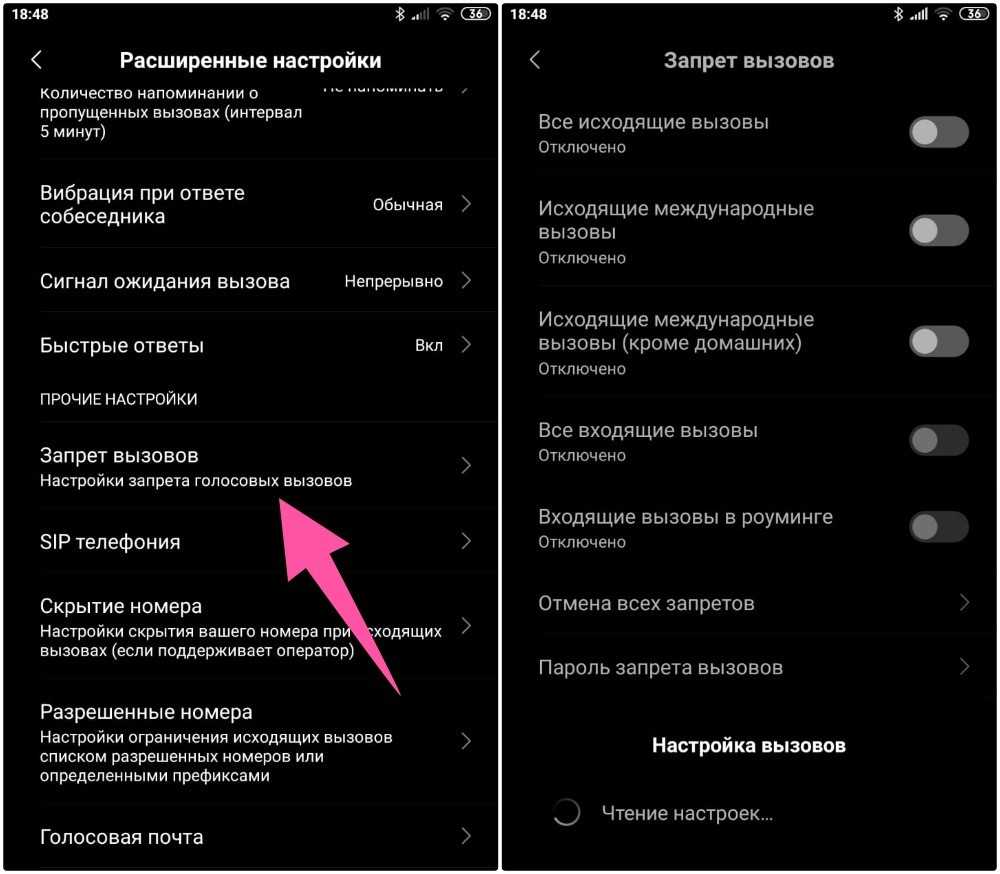
Проверьте настройки «Переадресации»
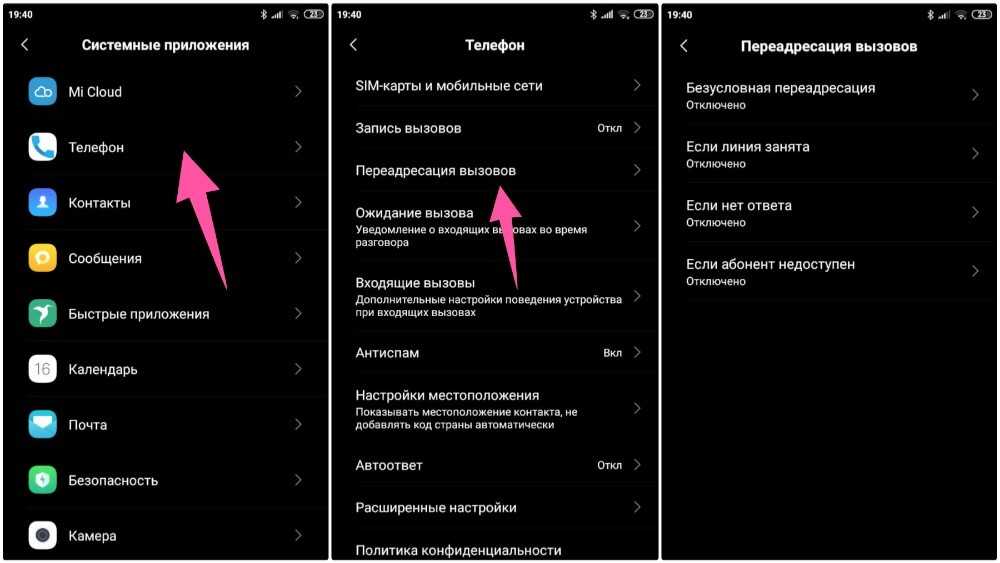
Еще один пункт, который необходимо проверить – переадресация. Если переадресация включена, то необходимо правильно ее настроить. Переадресацию лучше включать:
- если вы находитесь вне доступа сети;
- если вы говорите с другим абонентом;
- всегда.
Если вам жалуются: “не могу дозвониться, срабатывает автоответчик”. Измените настройки или совсем выключите переадресацию. Чтобы не пропускать вызов в момент разговора с другим человеком, включите функцию «Ожидания вызова». В этом случае при срабатывании второй линии вы услышите короткие гудки.
Звонящий постоянно слышит сигнал «Занято»
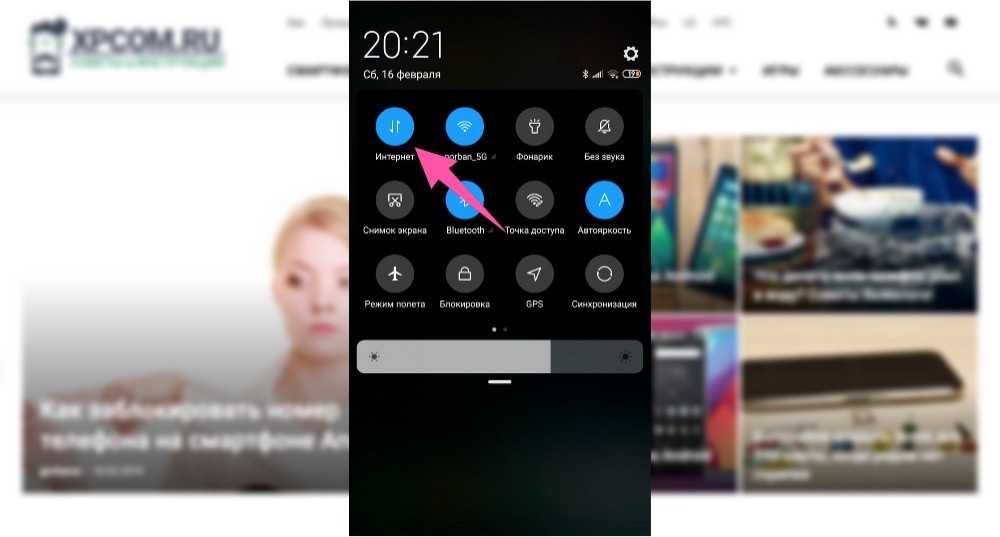
Если вы проверили настройки переадресации и там все нормально, а звонящий неизменно слышат сигнал «Занято», выключите мобильный интернет и синхронизацию. Такое обычно проявляется в районах, где операторы используют старое оборудование и нет LTE связи. Обычно пытающийся дозвонится потом говорит: «не могу до тебя дозвониться, постоянно занято. Но как только вы покините злополучный район, вызовы проходят нормально.

Если вы дошли до этого пункта, значит советы выше не помогли и пришло время проверить SIM-карту. Нередко проблема бывает именно в ней, а проблема со звонками сопровождается ошибками в работе Интернета или СМСками. необходимо выполнить следующие:
- Вставьте СИМ-карту в другой смартфон и проверьте ее работу;
- Вставьте в свой смартфон СИМ-карту того же оператора, проверьте ее работу;
- Изучить слот для сим-карты и саму сим-карту на повреждения.
Если ваша симкарта не работает и в другом телефоне смартфоне, то изучите ее контакты. Протрите ее тряпочкой. Обычно эта проблема проявляется после самостоятельной обрезки симкарты, если это так, то надо обратиться к оператору и попросить ее заменить. Если есть возможность протрите контакты в сим-лотке, они могут быть окислены.
Если в вашем смартфоне две симкарты, вы должны знать, что подключение к сети происходит через один модуль. Когда стоят симки разных операторов, то абоненты МТС могут вам не дозвониться, пока вы разговариваете с симкарты Билайна.
Исправляем сбой в программном обеспечении телефона
Итак мы проверили настройки телефона и там все нормально, проверили сим-карту — она тоже рабочая. Но, вам попрежнему не могут дозвониться, пришло время искать проблему в программном обеспечении телефона. Для выявления ошибки и ее исправления, нужно проделать следующие шаги:
Активируйте режим «Полет» на 20 секунд.
После отключения «Полета», проверьте поступают ли входящие звонки или нет. Если звонков по прежнему нет, переходите к следующему шагу.
Перезагрузите смартфон.
После каждого каждого шага проверяйте можно ли вам дозвониться.
Проверьте приложения на смартфоне.
Нередко блокировка звонков случается из-за неверных настроек приложений «Черный список» либо «Запись разговоров». Рекомендую удалить приложения от неизвестных источников.
Проверьте смартфон на вирусы.
Для этого нужно сперва подключить его к компьютеру в режиме «Накопитель», чтобы просканировать файлы на вирусы компьютерным антивирусником. Потом установить антивирусное приложение (например, Kaspersky Internet Security или Security Master) и проверьте смартфон. При вирусах люди пытающиеся вам дозвониться обычно слышат «Занято» или сообщение, что вы в не сети.
Очистите кэш приложения «Телефон».
Зайдите в настройки телефона в раздел «Приложения». Среди всех установленных в смартфон приложения найдите «Телефон». Очистите в нем кэш и данные, а потом остановите и опять запустите приложение. В некоторых смартфонах это приложение может называться «com.android.phone».
Мягкий сброс настроек.
Сохраните всю нужные данные в облаке или на компьютере. Выключите смартфон, вытащите сим-карту и нажмите одновременно кнопки громкость-вниз и выключения. Смартфон запуститься в режиме рекавери. При помощи кнопок громкости выберите Soft Reset, а потом подтвердите нажав кнопку питания. В некоторых телефонах такой сброс можно сделать из настроек.
Жестки сброс настроек
Раз мягкий сброс не помог, то опять перейдите к рекавери или системные настройки и сделаете жесткий сброс (Wipe data/factory reset). Телефон вернет свои настройки на заводские — как новый.
Эти шаги решают почти любые проблемы с программным обеспечением телефона. К сбросу необходимо прибегать в очень крайних случаях, так как удаляются приложения и стирается весь контент. Нужно заметить, что отдельный вирусы устойчивы к сбросу, поэтому выполняйте все пункты и шаги в той очередности, в которой они написаны. Тогда на вопрос «почему мне не могут дозвониться», не нужно будет искать ответ.
Неисправность с железом смартфона

В случае если манипуляции с программным обеспечением не исправили проблему, то она скорей всего на стороне модуля связи. Ее может решить только ремонт. Перед обращением в мастерскую, почему могла появиться эта неисправность, лучше всего сразу сказать в сервисном центре о причинах, это облегчит диагностику. Проблемы с железом смартфона обычно появляются:
- в смартфон попала вода;
- смартфон сильно уронил или сильно ударили;
- в смартфоне бракованные комплектующие.
Цена работы по ремонту смартфона складываются исходя из повреждений. Самый дорогой ремонт после попадания в воду. В последствии падения или удара часто тяжело найти повреждение, так как обычно на плате возникают микротрещины, которые трудно увидеть.
Если испорчен лишь радиомодуль или антенна, то ремонт будет не дорогим. При дефекте платы цена может быть сравнима с стоимостью нового телефона.
После попадания влаги в смартфон мастер почистит плату, после этого телефон будет работать. Однако гарантию на такой ремонт не дают, так как окисление может опять начаться. Обычная выживаемость смартфона после попадания влаги 50% на 50%.
Ошибка при обновлении прошивки

Неудачная прошивка может привести к всевозможным ошибкам. Одна из них – телефон не принимает входящие звонки. Узнать, была ли корректно обновлено прошивка, можно сверив IMEI. Для этого сделайте следующее:
- наберите в номеронабирателе код *#06#;
- на экране появиться код, который необходимо будет сравнить с указанным на коробке или лотке сим-карты.
Кроме коробке и лотка сим-карты, IMEI так же есть на корпусе или под батареей (если он съемная). Если этот IMEI не совпадает, то нужно обратиться в сервисный центр для восстановления IMEI. Еще можно попытаться сделать откат прошивки к стоковой.
Я не советую самому откатывать прошивку, если конечно вы не опытный пользователь. В процессе перепрошивки могут появиться ошибки, которые приведут к некорректной работе отдельных функций телефона, или вообще превратят его в «кирпич».
Во всем виноват оператор!

В определенных районах плохое качество связи – обычное дело. Пользователи телефонов покупают всевозможные усилители сигнала, которые усиливают волны получаемые с вышек сотовых операторов. Это помогает на небольшом участке (даче) добиться устойчивого сигнала.
Если иконка сигнала связи в смартфоне полная, а вам не могут дозвониться, причины обычно такие:
- Вы находитесь в многолюдном районе, где оборудование сотового оператора не справляется с нагрузкой. В особенности остро проявляется в праздничные и выходные дни. В эти дни вам практически ни кто не может дозвониться.
- Технические работы у сотового оператора, которые приводят к тому, что все кто вам звонит получают сообщение, что вы недоступны. При этом на смартфоне может уверенный прием сигнала, однако вместо логотипа оператора написано «Только экстренные вызовы».
- Сотовый оператор заблокировал и больше не обслуживает вашу симкарту. Причин может быть несколько: нарушение правил пользования сети (рассылка спама, хулиганство, отсутствие у информации о хозяине сим-карты), задолженность, не пополнение счета в течении долгого времени. В этом случае пытающиеся вам дозвониться получают сообщение, что номер заблокирован.
В любом случае нужно обратиться к оператору с вопросом, разъяснить ситуацию. Сделайте это с другого телефона. Вы должны будете назвать паспортные данные, на кого оформлен номер. Возможно вам придется посетить один из офисов оператора.
Заключение
Друзья я надеюсь, что с помощью моей статьи вы ответили на вопрос: «почему до меня не могут дозвониться». Большинство из причин можно исправить самостоятельно, в оставшихся случаях лучше обратитесь к специалистам.
Если у вас остались вопросы, задавайте их в комментариях ниже.
Буду весьма признателен, если поделитесь этой статьей в социальных сетях.
![]()
gorbanhttps://xpcom.ru
Старший редактор xpcom.ru. Ему нравится все, что связано с технологиями, включая планшеты, смартфоны и все, что между ними.

Сегодня мы поговорим о достаточно известной ошибке, с которой могут столкнуться пользователи смартфонов на базе операционной системы Android. При отправке USSD-запросов на экране смартфона может появиться сообщение «Неполадки подключения или неверный код MMI». Также сообщение может иметь вид «Проблема подключения или неверный код MMI» или даже на английском языке — Connection problem or invalid MMI code.
Примерно так выглядит ошибка на экране устройства:

На английском языке:

Возникает вопрос — что такое MMI? MMI или Man-Machine Interface — это специальный код, использующийся для формирования USSD-запросов, который обеспечивает взаимодействие между абонентом и сервисными приложениями оператора. Иногда возникает сбой, что приводит к указанной ошибке. Что же делать? Возможных решений несколько, расскажем о них более подробно.
Отправьте USSD-запрос еще раз
Допустим, что вы решили узнать баланс счета, отправив запрос *100#, в результате чего получили ошибку, проблем со связью при этом не наблюдаете. Попробуйте отправить USSD-запрос еще раз, а через некоторое время, если не помогло, снова. Возможно, это проблема на стороне оператора связи.

Включите и выключите режим полета
Режим полета, как вы наверняка знаете, позволяет отключать все коммуникации устройства. Включите режим полета буквально на 5-10 секунд, после чего вновь отключите, чтобы ваш смартфон нашел сеть.


После отправьте USSD-запрос. Скорее всего, все заработает.
Перезагрузите смартфон
Вообще, для решения проблем со связью должно хватить включения и отключения режима полета. Однако, возможно, проблема в программном обеспечении смартфона — скажем, произошел некий сбой. Для того, чтобы вернуть устройство в прежний вид, просто перезагрузите его. Или выключите и включите вновь — кому как удобнее.

После включения проверьте устройство на предмет возникновения ошибки.
Измените тип сети
Попробуйте изменить тип сети. Допустим, вы используете сети в режиме «Авто». Вам нужно попробовать изменить тип сети на 3G или даже 2G — на время, потом можете вернуть все в первоначальное состояние.
Зайдите в настройки.

Найдите раздел «Беспроводные сети» (в примере используется смартфон Huawei, на устройствах иных компаний интерфейс может незначительно меняться).

Тапните по строке «Мобильная сеть».

Нажмите «Предпочтительный тип сети».

Измените тип сети. В идеале стоит использовать смешанный тип сети («Авто»), скорее всего, он у вас и установлен. Выберите другой тип сети, подождите минуту и вернитесь в режим «Авто».

После этого отправьте USSD-запрос. Если не помогло, выберите другой тип сети и уже с ним попробуйте отправить USSD-запрос.
Если у вас используется «Только 4G», в этом случае вы в любом случае не сможете отправлять USSD-запросы, переключайтесь в смешанный тип режима сети («Авто»).
Удостоверьтесь, что выбрана сеть оператора
Это может быть вызвано неким сбоем. Вам нужно выбрать покрытие своего оператора связи. Для этого зайдите все в тот же раздел «Мобильные сети» и выберите пункт «Оператор».

Дождитесь загрузки и выберите сеть своего оператора. Хотя лучше все же использовать автоматический выбор сети (переключатель в верхней части экрана).

Процедура может помочь, особенно если вы находитесь в роуминге.
Отключите VoLTE
Все в тех же настройках мобильных сетей попробуйте отключить «Вызовы VoLTE», если эта функция поддерживается вашим устройством (за идею спасибо пользователю с именем Oleg).

После попробуйте указать USSD-команду.
Загрузка в безопасном режиме
Есть небольшая вероятность того, что появление ошибки связано с работой какого-либо приложения. Как вы этом удостовериться? Достаточно включить безопасный режим.

В этом режиме Android запускает только системные приложения, благодаря чему вы сразу сможете понять, в приложении ли дело или нет.
Попробуйте добавить символ в USSD-запрос
Некоторыми пользователями утверждается, что может помочь добавление символа в USSD-запрос. Например, запятой.

USSD-запрос работает, как ни странно.
Проблемы с сим-картой
Возникает ошибка и в том случае, если есть проблемы с сим-картой. Например, она очень старая и ее пора заменить, либо же вы неверно ее обрезали. В таких случаях USSD-запросы вообще не будут работать, вам нужно заменить сим-карту.
что делать… у меня такая же фигня бэвюф 16 марта 2018
samsung galexy grand 2
Проблема:
Не могу совершать исходящие вызовы, все остальное работает. гищу 1 ноября 2017
у меня такая же проблема. Когда нажимаю на кнопку вызова , появляется окно там написано что включен запрет исходящих вызовов чесым 17 октября 2017
У меня всё веселее)) Значит могу звонить на все операторы кроме Киевстар, симкарту вставлял в другие телефоны и не звонит на киевстар, операторы Киевстар и Мтс разводят руками, эчинилу 26 июня 2017
Входящие звонки принимаются, а исходящий сделать нельзя. Просто идёт сбой. ежузющож 22 июня 2017
Пишет включен запрет вызовов, что делать. Не могу позвонить. Входящие есть, исходящих нет… фюзя 13 февраля 2017
Исходящий звонок не идет потомусто включен запретный вызов? Но у меня в настройках он отключен ейемы 18 декабря 2016
абонент МТС не удается идентифицировать исходящие звонки? в пакете услуг подключено — а на против услуги крестик (х) Подскажите пожалуйста, к кому обратиться, контакты? г. Новосибирск тел:9139020039 ибен 23 мая 2016
я захожу в телефнные контакты и тут все збрасывается и пишут контакты остоновлены как починить ядуфизэ 15 февраля 2016
У меня на телефоне не работают вызовы исходящие, а так же и входящие… Включён запрет вызовов…
Пытаюсь его отменить а там написано: ошибка сети или SIM-карты хотя всё работает и сеть есть… зючезово 18 октября 2015
ИСХОДЯЩИЕ ДЗВОНКИ НЕВОЗМОЖНЫ ЕСЛИ ВКЛЮЧЕН ЗАПРЕТ ВЫЗОВ нымыб 2 октября 2015
не могу позвонит, пишет:если включен запрет вызовов, исходящие вызовы выполнить нельзя. Только на сим 1, со 2 сим все нормально. Что делать помогите?! номер модели GT-18262 окс1982 21 июля 2014
вчера купила телефон prestigio 4044 pap… и оказалось не могу позвонить, мне могут звонить… смс я могу отправить… а позвонить никак… как думаете что это может быть? Кристинаааааа 26 июля 2013
Существуют различные причины, по которым ваше устройство с Android не может считывать SIM-карту. Возможно, одна из причин заключается в том, что вы неправильно вставляете SIM-карту или на вашем устройстве с Android существует проблема программного обеспечения. Независимо от причины, решение должно быть найдено быстро.
Вот несколько вариантов исправления, в тех случаях, когда ваш телефон с Android не может обнаружить SIM-карту.
Если причиной ошибки с вашей SIM является проблема с программным обеспечением, иногда, для устранения такой ошибки, требуется простая перезагрузка. Зажмите кнопку питания до появления всплывающего окна с опцией «Перезагрузка». Нажмите на нее, чтобы перезагрузить телефон. Если в телефоне нет функции «Перезагрузки», выключите его, подождите тридцать секунд и снова включите.
Подождите, пока ваше устройство с Android попытается снова подключиться к сети, и, надеюсь, вы больше не увидите ошибку «нет SIM-карты». Если вы все еще видите сообщение об ошибке, попробуйте следующие методы.
Причина ошибки

Наиболее распространённая причина неработоспособности SIM — длительное неиспользование идентификационного чипа. Если по истечении трёх месяцев с лицевого счёта абонента не будет списана ни одна копейка, оператор может заблокировать номер телефона. Важно, что в подобном случае Мегафон может самостоятельно аннулировать контракт с физическим лицом и передать права на эксплуатацию симки другому пользователю, что сделает невозможным повторную активацию карточки прежним владельцем.
Среди прочих возможных причин ошибки регистрации SIM в сети Megafon:
- Сбой программного обеспечения мобильного устройства. При поездке в метро девайс может потерять соединение с базовыми станциями оператора, в результате чего текущая сессия в сети Мегафон будет прервана. Обычно восстановление доступа происходит автоматически, но в некоторых случаях гаджет даёт сбой и отказывается регистрировать сим-карту. Решением проблемы является простая перезагрузка устройства.
- Физическое повреждение карточки или попадание грязи в порт телефона. При поочерёдном использовании нескольких SIM в одном слоте абонент рискует поцарапать микросхемы карточки или занести пыль на расположенный внутри девайса сканер идентификационного чипа. В первом случае для решения проблемы потребуется обратиться в салон связи оператора и написать заявления на замену сим, а во втором — продуть засорившийся разъём или сдать гаджет на ремонт в сервисный центр.
- Повреждение радиомодуля девайса. Сотовая антенна может выйти из строя при падении устройства на землю или попадании влаги внутрь корпуса. Устранить подобные неисправности самостоятельно не получится: единственный выход — обратиться за помощью к квалифицированным мастерам.

Убедиться, что причина ошибки кроется именно в SIM, можно благодаря проверке чипа в другом устройстве. Если карточка откажется автоматически регистрироваться в сети оператора в новом девайсе, то пользователю придётся обратиться в салон Megafon.
Ошибка сети или сим карты что делать
Что означает ошибка при регистрации сим-карты?
Что значит сообщение «Ошибка сим-карты»? Всё очень просто. Это означает, что симкарта абонента, по какой-то причине не смогла пройти регистрацию в мобильных сетях той, или иной телесистемы.
Кстати такая проблема возникает у абонентов не так часто. Однако если она всё же произошла, не лишним будет найти причину неисправности девайса.
Недоступность сотовых услуг может случиться по ряду причин. Ознакомиться со всеми возможными причинами поломки симки, можно ниже.
Какие могут быть причины?

Причины ошибки сим-ки будут идентичными у всех мобильных операторов. Перечислим все возможные варианты:
- в телефоне сильно засорился разъем для симки, окислились контакты или образовалась окалина;
- при смене Sim-карты произошла механическая поломка (сим-ка разломалась, изогнулась и т. п.);
- абонент длительное время не использовал карту, и мобильный оператор прекратил обслуживание данной сети;
- неправильные настройки мобильного устройства.
А теперь давайте узнаем, как можно устранить данную проблему.
Как исправить ошибку регистрации сим-карты?

Что делать если, после внедрения карты в слот нет обслуживания сети? Всё довольно просто:
Карта повреждена
Для начала просмотрите девайс на наличие механических повреждений (потёртостей, изогнутости и т. п.). Если найдёте какие-либо увечья, обратитесь в офис провайдера, и потребуйте замены симки.
При обращении в офис (с паспортом), в заявлении укажите, что желаете оставить за собой старый номер, и подключенные к нему услуги (конечно если вам это нужно).
Практически у всех мобильных операторов, замена карты предоставляется на бесплатной основе. О сроках готовности нового пакета, абонент будет проинформирован по контактному телефону. А также данную информацию можно будет узнать через страничку своего ЛК.
Неполадки со слотом
Осмотрите слот для установки карты. Если найдёте какой-либо засор, аккуратно очистите его ватной палочкой или зубочисткой. Если это не помогло, придется обращаться к специалисту. Он проверит телефон на наличие плохих или окислённых контактов, и в случае необходимости проведёт ремонт.
Симку долго не использовали

Многие сотовые операторы, разрывают договор с клиентами, при длительном неиспользовании пакета. Как правило, если абонент не использует свою карту более 3 месяцев, провайдер прекращает обслуживание номера. Данное правило можно найти в перечне условий предоставления услуг, любого мобильного оператора.
В этом случае, попробовать вернуть Sim, абонент может через офис того или иного провайдера. Для этого нужно прийти в офис вашего оператора с паспортом, и заполнить соответствующее заявление.
Однако манипуляция будет удачной только в случае, если оператор не внёс номер в общую базу телесистемы, и его ни кто не купил.
Не корректные настройки телефона

Проверить этот параметр довольно просто. Алгоритм действий здесь следующий: извлеките карту и попробуйте вставить в телефон другую Сим. Если и она не будет работать, проверьте настройки гаджета:
- зайдите в меню «Настройки»;
- далее выберите вкладку «Sim-карта»;
- далее укажите имя вашей мобильной сети (например, MTS), и перезагрузите гаджет.
А теперь давайте рассмотрим решение проблемы неисправности сим-ки, на примерах ведущих российских телесистем.
Исправление ошибки в Билайн

Что делать абонентам Билайн, если при установке sim-ки на андроид (или телефон другой марки), оператор показывает отсутствие доступа к сети? Первым делом нужно исключить все вышеуказанные причины неисправности (поломка гаджета, загрязнение слота и т.д.).
Если с картой и телефоном всё в порядке, скорее всего номер не обслуживается из-за долгого неиспользования девайса. Решить вопрос, и заказать новую карту можно в офисном центре Билайн.
Порядок перевыпуска сим-ки Beeline следующий:
- необходимо прийти с паспортом в ближайший офис обслуживания телесистемы с паспортом, и обратиться со своим вопросом к менеджеру;
- после проверки документов, абоненту будет предложено заполнить бланк на восстановление сим-ки. А также сотрудник проинформирует о сроках готовности пакета.
- забрать сим-ку можно будет в том же отделении, или за отдельную плату, заказать доставку на дом (услуга работает не во всех регионах).
Обратите внимание! С недавнего времени, услуга замены сим на Билайн стала платной. За перевыпуск карты придется заплатить 30 рублей.
Ошибка в Мегафон

Если абонент долго не использовал Сим Мегафон (более 3 месяцев), оператор оставляет за собой право выпустить номер в свободный доступ. Если номер будет куплен другим пользователем, замена карты станет невозможной.
В любом случае, для решения вопроса нужно обращаться в центр по обслуживанию абонентов. Адрес ближайшего отделения можно найти на сайте провайдера или узнать по номеру 0500 .
Если номер остался свободным, алгоритм его восстановления будет таким же, как и в случае с билайновской карточкой. Услуга замены на Мегафон предоставляется бесплатно.
Ошибка в МТС

Если карта МТС не может зарегистрироваться в сети по причине неисправности, её можно легко заменить в любом отделении провайдера. Алгоритм подачи заявления на восстановления Sim здесь такой же, как и в предыдущих случаях:
- абонент приходит в офис провайдера с паспортом, предъявляет свою неисправную карточку, и пишет соответствующее заявление;
- после этого оператор проверяет данные клиента, и сообщает о сроках готовности и месте выдачи девайса.
Если номер остался свободным, клиент может сохранить его за собой, вместе с подключенным ране тарифом и дополнительными опциями. Как утверждает оператор МТС, услуга по замене Sim-карты у него бесплатная.
Сим карта не активирована? Значит вам будут недоступны опции в сети, так как контакт телефона и SIM отвечает за стабильность принятого сигнала. Если взаимосвязь нарушена, то при попытке позвонить или загрузить страницу, на экране появляется Error. Не все знают о том, что карточку требуется вручную ввести в работу. В этой статье мы расскажем, как это и зачем это делать.

Что значит «Сим карта не активирована»?
Если на дисплее вашего смартфона появилось диалоговое окно с текстом «Сим карта не активирована», значит устройство ее не читает. Чем это грозит:
- у вас не получится позвонить;
- входящие вызовы недоступны;
- нет подключения к интернету;
- не приходят и не отправляются SMS/MMS.
С такими проблемами сталкиваются пользователи, которые не активировали карточку у оператора. Если же активация не произошла в каком-то из сервисов телефона, то единственное последствие — отсутствие синхронизации.
Зачем нужна активация?
Ее применяют для того, чтобы подтвердить личность владельца карточки. Также активация предназначена для того, чтобы потом свободно подключать опции или какие-то программы, менять регистрацию карточки и т.д.
Если речь идет о первоначальной авторизации, то ее делают после покупки. Обычно SIM продается без привязки к абоненту и сотовому покрытию. А когда вы делаете первый звонок или вход в личный кабинет, в системе отображается, что теперь номер принадлежит конкретному владельцу.
Почему пишет «Сим карта не активирована»

Обычно после покупки номера и SIM мобильный оператор дает клиенту от суток до 30 календарных дней на процедуру аутентификации. Если вы не выполнили условия в установленный срок, то провайдер мобильной связи блокирует вас.
Как активировать сим карту на телефонах Huawei, Honor, Xiaomi, Samsung, iPhone

Чтобы не попасть в блок, вовремя пройдите процедуру подтверждения личности по одному из советов ниже.
- На официальном сайте мобильного оператора. Это простой способ, и доступен всем, у кого есть интернет.
- Лично прийти в офис мобильного оператора. Поскольку не у всех есть время и желание ехать куда-то, то проще будет использовать какой-то удаленный метод. Но этот вариант будет обязательным, если вы самостоятельно не сделаете этого. Также бывают симки с заводским браком. Их немного, но они встречаются. Обычно ошибка заключается в том, что они залочены под настройки разработчика.
- Введение номера вручную. Такой метод является эффективным, если активация не произошла из-за того, что системе не получилось определить номер.
Что делать, если сим карта не активирована?
Все чаще операторы делают такие настройки, что активация происходит автоматически. Это удобно и для абонента, и для компании. Но если автоматическая настройка недоступна, то некоторые параметры придется настроить вручную.
Регистрация номера

Регистрацию в системе проводят такими путями:
- на сайте компании;
- через звонок на линию оператора;
- через мобильное приложение.
Наиболее простой способ — набрать своего мобильного оператора. Такой звонок доступен даже для неразблокированных карточек. У каждой компании свои горячее линии для связи, обычно они указаны на сайте или на коробке с SIM. Приводим несколько наиболее распространенных.
| Компания | Контакт для абонентов с мобильного | Контакт для абонентов других телефонных компаний | Международные вызовы |
| Beeline | 0611 | 88007000611 | +74957972727 |
| МТС | 0890 | 88002500890 | +74957660166 |
| MegaFon | 0500 | 88005500500 | +79261110500 |
| Tele2 | 611 | 84959797611 | Нет |
| YoTa | 0999 | 88005500007 | Нет |
Меняем язык на телефоне
Смена языка — это повод «обмануть» систему, и заставить карточку автоматически активироваться в регионе. Для этого перейдите в основные настройки и выберите соответствующий раздел.
Если у Вас остались вопросы или есть жалобы — сообщите нам
Этот параметр связан с тем, что на некоторых оболочках MIUI есть дефект — на русском языке активация не проходит. Поэтому попробуйте переключить на английский или любой другой. После успешной операции верните русский.
Проверка прошивки
Часто после самостоятельной перепрошивки телефона всплывают незначительные неточности в работе. Это может проявляться и в несоответствии с параметрами оператора SIM. Но также часто прошивка помогает решить некорректную работу. Для этого найдите оболочку для своего гаджета на сайте 4PDA и переустановите.
Если даже после этого не удалось активировать сим карту, попробуйте выполнить полный сброс настроек Android.
Сколько можно не активировать сим карту
Все зависит от мобильного оператора, но обычно это от суток до недели. Редко компании пишут в своих условиях о тридцати календарных днях.
Как узнать номер, если симка не активирована?
Есть комбинация, которая работает практически на всех телефонах, независимо от мобильного оператора. Введите на клавиатуре комбинацию *161#. Через 2-3 секунды система выводит на экран диалоговое окно с вашим номером телефона.
Возможно ли пользоваться интернетом?
После выполнения аутентификации в сети появляется классический пакет услуг абонента:
До этого никаких опций не представляется. Но при этом входящие вызовы смартфон принимает.
Снимается ли абонентская плата?
Процедура регистрации мобильного номера и карточки бесплатная для абонентов всех сетей.
Возникла ошибка регистрации сим-карты МТС? Некоторые абоненты сталкиваются с подобной проблемой. В данной статье изучим причины ее возникновения и способы для исправления.
Что значит ошибка сим-карты МТС?
Ошибка регистрации указывает на недоступность услуг мобильной связи для абонента. По какой-то причине клиент не может продолжить пользоваться симкой. В большинстве случаев приходится лично обращаться в салон для восстановления и менять сим-карту.
К счастью, подобная проблема возникает не так часто. С ней сталкивается лишь небольшой процент абонентов компании. Но что делать и как устранить ошибку? Рассмотрим этот вопрос далее.

Причины
Чтобы убрать ошибку регистрации sim-карты, необходимо выявить причину ее возникновения. Перечислим возможные варианты:
- Засорился слот для установки сим-карты.
- Образовалась окалина или грязь на контактах.
- Симка была повреждена.
- На карточке окислились или загрязнились контакты.
- Вы не пользовались симкой в течение продолжительного времени, и оператор расторг договор на оказание услуг.
Ошибка регистрации сим-карты МТС – что делать?
Что можно сделать при возникновении ошибки регистрации?
- Первоначально проверьте целостность симки. На ней не должно быть следов механического повреждения.
- Осмотрите слот для установки сим-карты.
- Попробуйте очистить контакты симки мягкой зубной щеткой. Будьте осторожны и не повредите их.
- После чистки поставьте карточку в слот и проверьте ее функционирование.
В случае механического повреждения не избежать обращения в офис. Вам придется запросить замену карточки, сотрудники выдадут новую симку и перенесут на нее старый номер.
Убедитесь, что причиной ошибки не является расторжение договора. Если абонент в течение 180 дней не совершает никаких операций по счету, то оператор имеет право в одностороннем порядке выйти из соглашения.

Обычно компании используют хитрый ход. После 180 дней простоя они вводят абонентскую плату и постепенно списывают деньги со счета. После обнуления баланса оператор может заблокировать симку и вернуть номер в общую базу. Подобная схема весьма упрощает всю процедуру, ведь компании не надо возвращать остаток средств со счета клиента.
Восстановление
При появлении ошибки при регистрации сим-карты МТС восстановление происходит через офис компании. Вы можете зайти на официальный сайт оператора и посмотреть карту салонов. У организации создана самая большая сеть офисов, компания имеет представительства в различных городах.
Если причиной ошибки является поломка сим-карты, то специалисты выполнят ее замену. Это простая процедура, которая занимает минимум времени. Вы сможете продолжить пользоваться услугами мобильной связи.
Если же ошибка возникла в результате расторжения договора, то придется оформлять соглашение повторно. Не факт, что компания сможет вернуть вам старый номер. Не исключено, что он был передан другому клиенту, который подключился позже.
Ошибка регистрации сим-карты МТС лишает абонентов возможности пользоваться услугами связи и совершать звонки. При этом они не перестают быть клиентами телефонной компании, поэтому столкнувшимся с подобной неприятностью пользователям следует разобраться в её причинах и попытаться восстановить нормальную работу sim-карты. Обычно подобная процедура не вызывает сложностей, хотя иногда требуется обязательное вмешательство специалиста.

Что означает ошибка сим-карты МТС?
Столкнувшимся со сложностями регистрации симки людям следует знать, что подобные сообщения говорят о том, что прибор не может зарегистрироваться в сети оператора. При этом сама сеть присутствует, а пользователь находится в зоне покрытия, а потому затруднений с подключением быть не должно. Чтобы убедиться в этом, достаточно спросить у любого другого абонента компании, есть ли у него связь. После чего остаётся решать, что делать.
Причины
Среди основных причин возникновения ошибки при регистрации сим-карты МТС встречается:
- грязь на сим-карте и засорение контактов на слоте симки;
- засорение контактов на слоте смартфона;
- повреждение карточки, наличие царапин, перегибов, изломов;
- попадание влаги на контакты;
- длительное неиспользование карты.

При этом важно подчеркнуть, что первые 4 проблемы удастся восстановить, а последнюю убрать не получится. Велика вероятность, что длительный простой привёл к тому, что карта была деактивирована, а номер уже продан другому абоненту.
Что делать, если ошибка регистрации сим-карты МТС?
Столкнувшись с трудностями, первым делом следует убедиться, что проблема не в телефоне. Для этого следует поставить в него другую симку и посмотреть, появится ли связь. Если связь появилась, причина случившегося в карточке. Для исправления ситуации требуется:
- Почистить контакты.
- Удалить грязь и пыль.
- Убедиться в отсутствии перегибов, окисления, царапин.
После чего останется проверить полученный результат.
Восстановление
Если чистка не поможет устранить неполадки, останется подать заявку на замену карточки. Для этого требуется сделать следующее:
- посетить офис и попросить замену;
- подать заявку онлайн, если речь идёт о поломке во время путешествия по стране или миру.


В случае ошибки регистрации сим-карты от Мегафона вы можете бесплатно заменить неработоспособный чип на новый. Без подводных камней не обойтись, поэтому считаем своим долгом, рассказать обо всех нюансах операции под кодовым названием «Замена Sim».
Причина ошибки
Наиболее распространённая причина неработоспособности SIM — длительное неиспользование идентификационного чипа. Если по истечении трёх месяцев с лицевого счёта абонента не будет списана ни одна копейка, оператор может заблокировать номер телефона. Важно, что в подобном случае Мегафон может самостоятельно аннулировать контракт с физическим лицом и передать права на эксплуатацию симки другому пользователю, что сделает невозможным повторную активацию карточки прежним владельцем.
Среди прочих возможных причин ошибки регистрации SIM в сети Megafon:
- Сбой программного обеспечения мобильного устройства. При поездке в метро девайс может потерять соединение с базовыми станциями оператора, в результате чего текущая сессия в сети Мегафон будет прервана. Обычно восстановление доступа происходит автоматически, но в некоторых случаях гаджет даёт сбой и отказывается регистрировать сим-карту. Решением проблемы является простая перезагрузка устройства.
- Физическое повреждение карточки или попадание грязи в порт телефона. При поочерёдном использовании нескольких SIM в одном слоте абонент рискует поцарапать микросхемы карточки или занести пыль на расположенный внутри девайса сканер идентификационного чипа. В первом случае для решения проблемы потребуется обратиться в салон связи оператора и написать заявления на замену сим, а во втором — продуть засорившийся разъём или сдать гаджет на ремонт в сервисный центр.
- Повреждение радиомодуля девайса. Сотовая антенна может выйти из строя при падении устройства на землю или попадании влаги внутрь корпуса. Устранить подобные неисправности самостоятельно не получится: единственный выход — обратиться за помощью к квалифицированным мастерам.
Убедиться, что причина ошибки кроется именно в SIM, можно благодаря проверке чипа в другом устройстве. Если карточка откажется автоматически регистрироваться в сети оператора в новом девайсе, то пользователю придётся обратиться в салон Megafon.
Правила замены SIM

Получить новый идентификационный чип можно в ближайшем офисе оператора. Замена неработоспособной сим-карты на новую осуществляется:
- После идентификации абонента. Пользователю, обратившемуся в салон связи Мегафона, придётся предъявить удостоверение личности и заполнить предоставленный консультантом бланк. В некоторых случаях процесс идентификации предполагает, что сотрудник офиса задаст заявителю несколько вопросов, касающихся последних операций с восстанавливаемым номером телефона. Владелец сим-карты может поручить разблокировку чипа третьему лицу — для этого необходимо написать доверенность.
- Бесплатно. Абоненту не придётся платить за пластиковый чип или услуги сотрудников офиса. Оператор зарабатывает на выполнении условий заключённого с пользователем контракта, а не на продаже оборудования.
- С сохранением номера, пользовательского тарифа и состояния лицевого счёта. Хотя абонент получит новую SIM-карту, условия контракта с оператором останутся прежними: тариф и набор подключённых опций не могут быть изменены без согласия физического лица. С другой стороны, пользователю не удастся сохранить имеющиеся на симке контакты. Способа удалённого управления содержащимися на внутренней памяти чипа данными просто не существует. Перед заменой карточки на новую рекомендуется вручную перезаписать телефонную книгу на внутреннее хранилище девайса.
- На территории регистрации оборудования. Пользователь может заменить сим-карту лишь в тех офисах, которые расположены в зоне обслуживающего филиала. Например, житель Ленинградской области не сможет получить идентификационный чип с прежним номером в Подмосковье. Необходимо отметить, что данное ограничение не распространяется на покупку новой SIM.

Пользователь может заказать новую SIM-карту на сайте оператора (услуга предоставляется не в каждом регионе нашей страны). Плата за обработку онлайн заказов и доставку идентификационного чипа не взимается.
В итоге
Теперь знаете, что делать в случае ошибки при регистрации симки от Megafon. Первым делом необходимо убедиться в причине неисправности: проблема может крыться не только в самом идентификационном чипе, но и в мобильном устройстве. Замена SIM-карты не представляет собой ничего сложного. Все необходимые действия выполнят сотрудники компании, а пользователю потребуется лишь написать заявление. Найти ближайший салон связи оператора можно с помощью соответствующего раздела на официальном сайте Мегафона.
Проверьте по номеру откуда звонили
Правила замены SIM
Получить новый идентификационный чип можно в ближайшем офисе оператора. Замена неработоспособной сим-карты на новую осуществляется:
- После идентификации абонента. Пользователю, обратившемуся в салон связи Мегафона, придётся предъявить удостоверение личности и заполнить предоставленный консультантом бланк. В некоторых случаях процесс идентификации предполагает, что сотрудник офиса задаст заявителю несколько вопросов, касающихся последних операций с восстанавливаемым номером телефона. Владелец сим-карты может поручить разблокировку чипа третьему лицу — для этого необходимо написать доверенность.
- Бесплатно. Абоненту не придётся платить за пластиковый чип или услуги сотрудников офиса. Оператор зарабатывает на выполнении условий заключённого с пользователем контракта, а не на продаже оборудования.
- С сохранением номера, пользовательского тарифа и состояния лицевого счёта. Хотя абонент получит новую SIM-карту, условия контракта с оператором останутся прежними: тариф и набор подключённых опций не могут быть изменены без согласия физического лица. С другой стороны, пользователю не удастся сохранить имеющиеся на симке контакты. Способа удалённого управления содержащимися на внутренней памяти чипа данными просто не существует. Перед заменой карточки на новую рекомендуется вручную перезаписать телефонную книгу на внутреннее хранилище девайса.
- На территории регистрации оборудования. Пользователь может заменить сим-карту лишь в тех офисах, которые расположены в зоне обслуживающего филиала. Например, житель Ленинградской области не сможет получить идентификационный чип с прежним номером в Подмосковье. Необходимо отметить, что данное ограничение не распространяется на покупку новой SIM.
Пользователь может заказать новую SIM-карту на сайте оператора (услуга предоставляется не в каждом регионе нашей страны). Плата за обработку онлайн заказов и доставку идентификационного чипа не взимается.
Теперь знаете, что делать в случае ошибки при регистрации симки от Megafon. Первым делом необходимо убедиться в причине неисправности: проблема может крыться не только в самом идентификационном чипе, но и в мобильном устройстве. Замена SIM-карты не представляет собой ничего сложного. Все необходимые действия выполнят сотрудники компании, а пользователю потребуется лишь написать заявление. Найти ближайший салон связи оператора можно с помощью соответствующего раздела на официальном сайте Мегафона.
Проверьте по номеру откуда звонили
Что это ICCID и как расшифровывается? В аббревиатуре обозначает код международного стандарта, присваиваемый единице произведенной сим-карты. Присвоенная комбинация индивидуальна и совпадений не существует. Производители указывают на симке поблизости встроенного чипа. В этой части располагают IMEI. По уникальному коду пользователи могут уточнить информацию:
- Место расположения девайса.
- Происходит ли использование гаджета в действующем времени.
- Вычисление PUK.
- Присвоенный номер телефона.
- Данные о владельце и местоположение.
Зачастую данные узнают в момент приобретения взломанных телефонов с уточнением IMEI.
Как исправить ошибку без SIM-карты на Android
Существуют различные причины, по которым ваше устройство Android не может читать SIM-карту. Возможные причины: неправильная установка SIM-карты или проблема с программным обеспечением на устройстве Android. Безотносительно причины решение должно быть найдено быстро.
Вот некоторые исправления для тех случаев, когда ваш телефон Android не может обнаружить SIM-карту. Как это влияет на вас

Если причина вашей ошибки на SIM-карте связана с программным обеспечением, иногда для устранения проблемы достаточно просто перезагрузить компьютер. Нажмите и удерживайте кнопку питания, пока не появится всплывающее окно с параметром «Перезагрузка». Нажмите на него, чтобы перезагрузить телефон. Если в телефоне отсутствует функция перезагрузки, выключите его, подождите тридцать секунд, а затем включите снова.
Nano-SIM
Сегодня наиболее популярным форматом в смартфонах считается nano-SIM — самая компактная карта (12,3 x 8,8 мм
), внедрением которой началась с компании из Купертино. iPhone 5 стал первым гаджетом, где был внедрен слот этого формата. И если превратить mini-SIM в Micro-SIM можно было с помощью ножниц или специального устройства для обрезки, то для адаптации симки до размера nano приходилось обращаться в салоны связи.
Практически всю плоскость карты нового формата занимает чип, и его повреждение приведет к выходу карты из строя. Nano-SIM — самый популярный на данный момент формат.
На телефоне пропадает сеть и появляется надпись «Ошибка регистрации SIM»
С телефоном происходит злая штука. Ни с того, ни с сего пропадает сеть и появляется надпись ошибка регистрации sim. менял sim-карту, не помогает. Бывает после перезагрузки всё становиться норм. Но чаще приходится долго мучиться вытаскивая и вставляя sim-карту. Бывает, что когда вставляешь simку и пытаешься включить телефон, он не включается. а если и включится, то пишет что sim-карты нет, хотя она в нем. В чем именно может быть проблема. помогите. )
у меня тоже самое, а у тебя из за чего такая фигня началась? люди кто знает как сделать помогите!
Опираясь на преимущества безопасности SIM-карты
eSIM предлагает еще одно важное усовершенствование, которое приносит пользу каждому мобильному устройству: безопасность. Физические SIM-карты всегда были более безопасными, чем программные стандарты, поскольку аппаратные системы по своей природе труднее взломать. eSIM и iSIM сложно украсть, что повышает надежность и целостность устройств, которые их используют.
iSIM в дальнейшем опирается на учетные данные безопасности eSIM и SIM. Расположенный в безопасном анклаве в системе на кристалле (SoC), он обеспечивает корень доверия для мобильной сети, что стало возможным благодаря дополнительному уровню аутентификации. Такое повторное использование особенно полезно в приложениях оплаты, идентификации и критической инфраструктуры.
«Нет сети» на телефоне: проблемы и их решение
Дата: 29 июля 2020 | Обновлено: 7 августа 2020 | Автор: Moblie-man
Я не ошибусь, если скажу, что каждый современный человек неоднократно сталкивался с проблемой отсутствия сотовой связи на своем телефоне. Иногда связь может быть просто катастрофически плохой, а порой – её и вовсе нет, о чем свидетельствует надпись «Нет сети» или ей подобные пометки на дисплее гаджета.
Такая сложность достаточно часто встречается, но её природа может иметь совершенно разный характер. Причиной того, что ваш телефон, смартфон или планшет «не ловит» или «не видит» сеть могут выступать различные факторы, и нередко проблему можно решить самостоятельно. Как это сделать, читайте ниже.
Основные причины отсутствия сигнала мобильной связи
Потенциальных причин, из-за которых наблюдаются проблемы с сигналом, можно отметить много. Они могут быть как аппаратными (касаться «железа», то есть плат, микросхем и других модулей смартфонов), так и системными (возникать из-за сбоев в программном обеспечении и т.д.).
Среди часто возникающих проблем с железом и модулями устройств, возникающих сегодня, могу отметить следующее:
- Нарушение целостности слота для сим-карты, установленного в телефоне. Наблюдаться подобная проблема может после падений и ударов устройства;
- Проблемы со шлейфом, или с модулями, имеющими непосредственное отношение к качеству сигнала и приема в телефоне;
- Повреждения непосредственно пластиковой сим-карты, установленной в смартфоне. Несомненно, это самая распространенная причина возникновения проблем со связью.
Проблемы программной части, которые приводят к отсутствию сигнала, встречаются существенно реже. Они могут заключаться в следующем:
- Некорректная работа операционной системы, приводящая к временному или статическому отключению модуля связи в гаджете;
- Некорректно введенные настройки оператора в параметрах телефона;
- Наличие в операционной системе девайса вирусов и вирусного ПО, воздействующего на корректную работоспособность гаджета.
Подробно о каждой из причин и их решениях ниже.
Если не помогло

Подобная ошибка часто возникает во время активации iPhone или после обновления прошивки на устройстве. Она может появляться в одном из трех случаев:
1. Вышла из строя сама СИМ-карта
Да, такое случается.
Проверить очень легко: вставляем проблемную карту в другой аппарат и/или другую карту в данный айфон и версия с неработоспособностью СИМ-карты отпадает.
2. Вышел из строя приемник СИМ-карт
Иногда это случается в процессе использования iPhone, особенно у тех, кто часто меняет карточки на устройстве.
Если же до активации iPhone отображает индикатор сотовой сети и сама проблема возникла именно при активации или перепрошивке, скорее всего, дело не в приемнике СИМ-карт.
3. iPhone залочен на другого оператора
Как ни странно, именно это чаще всего является причиной возникновения ошибки. Смартфон привезен из другой страны и был залочен на местного оператора.
Для использования с отечественными СИМ-картами могли применяться специальные устройства, именуемые Turbo-SIM. Это миниатюрная плата установленная в лоток для СИМ-карты. Она помогает проходить активацию на любой симке залоченному айфону.

Её могли по неосторожности удалить вместе с той СИМ-картой, с которой iPhone работал.
Если же никакой Turbo-SIM не было, не факт, что смартфон официально разлочен. Он мог быть разблокирован не совсем официальным способом.
Существуют способы внесения данных смартфона в базу оператора, позволяющие устройству работать с установленной на момент разблокировки СИМ-картой, при смене карточки такая разблокировка слетает.
Следует проверить наличие привязки к оператору связи у iPhone. Если такая имеется, придется связываться со службой поддержки оператора и выполнять требования для отключения.
4. Проблемы с восстановленными iPhone
Наш читатель Johnny Kurzin делится своим опытом решения подобной проблемы. Оказывается, что ошибка может возникнуть при смене оператора или даже первом включении девайсов с пометкой “как новый”.
Проблема решается через службу поддержки Apple, но на это может уйти от нескольких часов до нескольких дней.
Спасибо, Johnny Kurzin.
← Вернуться в раздел помощь
Проблемы с SIM-картой
Одной из самых очевидных и наиболее частых причин возникновения проблем со связью, являются неполадки с «симками». Причем далеко не всегда речь идет о сложностях в работе слотов или их поломках. Зачастую проблема непосредственно в карточке или её установке.
Чтобы понять, действительно ли загвоздка кроется в «симке», необходимо установить её в другое устройство и проверить работоспособность (предварительно очистив её от мусора и пыли, неизбежно накопившихся на её поверхности за время использования).
В случае, если в другом устройстве все работает корректно, нужно вернуть карту на место. Карта не работает после установки обратно — проблему нужно искать дальше.
Если же карточка не работала и в другом девайсе, устранить проблему можно при обращении в офисы вашего оператора, где вам, вероятнее всего, бесплатно заменят старую SIM-карту на новую.
Что рекомендуют в Apple
Есть стандартный набор рекомендаций, который следует проделать в этом случае:
1. Убедиться, что СИМ-карта не заблокирована, активирована и имеет активный тарифный план.
2. Обновить iPhone до последней доступной версии iOS.
3. Включить Авиарежим на устройстве и отключить его через 10 секунд.
4. Перезагрузить iPhone.
5. Проверить правильность установки СИМ-карты.
6. Восстановить прошивку на iPhone через iTunes.
Проблемы с модулем связи
Если перед обнаружением неполадок со связью вы роняли телефон или он был подвержен какому-либо другому механическому воздействию, велика вероятность того, что модуль связи был поврежден или отсоединен. С вашим смартфоном могло произойти следующее:
- Шлейф антенны или слота «симки» физически отключился. Устранить данную проблему можно самостоятельно, но для этого неизбежно придется разбирать телефон. Соответственно, наиболее правильным решением будет обращение в специализированный сервисный центр за помощью;
- Поломка антенны или слота карты. Произойти поломка может по причине падения, или в случае установки в телефоне некачественных деталей. В таком случае обращение в сервисный центр неизбежно.
Неправильные настройки устройства
Нередко главной причиной сбоя сети на смартфоне может оказаться неправильно введенное одно или несколько значений в разделе с настройками сотовой сети (настройка точки доступа или APN). Для устранения подобной неполадки необходимо выполнить следующее:
- Откройте настройки используемого гаджета.
- Перейдите в раздел «Сотовая связь» (раздел может иметь другое название, аналогичное этому).
- Зайдите в каталог «Мобильные точки доступа» и отыщите настройки установленной «СИМ-карты».
- Просмотрите раздел «Точки доступа» и убедитесь в том, что в нем указана информация, идентичная информации на официальном сайте используемого вами оператора. В случае несовпадения данных, необходимо ввести корректную информацию и сохранить произведенные изменения.
Как узнать ICCID
Если в смартфоне или другом гаджете используется новый вид nano, всегда остается возможность уточнить информацию, скачивая приложение с одноименным названием. Чтобы не занести опасные вирусы в устройство, рекомендуется найти программу в проверенном источнике Google Play. Существуют аналогичные сервисы Sim Card Details, SIM Serial Number.
Можно найти при помощи универсальных параметров:
- Зайти в раздел настроек.
- Пролистать до раздела о телефоне.
- Выбрать общий подраздел.
- Сим карты.
Внимание: использовать выше представленную инструкцию можно не на каждом смартфоне. Все зависит от марки и модели гаджета. Если инструкция не подходит, не рекомендуется менять другие настройки, чтобы не навредить работе смартфона.
Порядок для телефонов Iphone практически идентичен:
- Перейти в раздел настроек.
- Выбрать основные опции.
- Информация об устройстве.
Остается только найти идентификационный код. Можно попробовать выполнить данную операцию посредством Itunes:
- Подключить смартфон к компьютеру.
- Запустить установленное приложение.
- Как только ПК обнаружит Iphone, открыть «Обзор».
- После открытия окна, нужно нажать на номер телефона. Остается подождать, пока на экране появится необходимые данные.
Если устройство не активно, нужно осуществить блокировку. При разблокировке на экране должен появиться значок «I». Кликнув на него, можно увидеть подробный результат.
Ещё читайте про простой способ подключить ресивер к телевизору
Как найти телефон Андроид по аккаунту Гугл с компьютера тут
4 способа оплатить НТВ плюс:
«Глюк» смартфона
Еще одной возможной причиной может стать некорректная работа всего смартфона, а точнее — его операционной системы. Произойти это может, например, по причине наличия вредоносного программного обеспечения и прочих факторов.
Выручить в данной ситуации может общий сброс настроек до заводских.
Благо, такая функция сегодня присутствует в любом современном девайсе. Найти пункт сброса настроек можно непосредственно в меню «Настройки» как на iPhone, так и на Android-гаджетах.
ESIM, что это такое?
ESIM представляет собой микро-чип, встраивающийся в смартфон. Он способен хранить информацию, как SIM-карта. Чтобы подсоединить eSIM к мобильной сети, вы должны запросить пакет персональных данных у оператора, и сохранить их в смартфоне.

Микро-чип имеет ряд преимуществ:
- Экономит место внутри девайса.
- Не требует отверстия под установку.
- Гораздо легче оградить устройство от попадания пыли и влаги.
- Для смены оператора не надо обращаться в сервис, достаточно сменить настройки.
- Можно пользоваться услугами нескольких операторов.
ESIM относится к совершенно новому поколению, однако далеко не все устройства оснащены этой функцией. Существует список стран, где eSIM запрещены законом.
Проблемы на стороне оператора
Наконец, нельзя забывать и о том, что проблемы со связью могут возникать и по вине оператора. Конечно, такое случается предельно редко. Однако если связи нет по этой причине, её возобновления ждать долго не придется. Наверняка в течение 30 минут/часа доступ к сотовой сети будет восстановлен.
Резюмируя сказанное выше, хочу подчеркнуть, что в большинстве случаев при возникновении проблем с отсутствием сети на современных смартфонах, проблема наблюдается на пользовательской стороне. В свою очередь, в большинстве этих пользовательских случаев «лечится» данная проблема перезагрузкой телефона, очисткой СИМ-карты от мусора и пыли и т.д.
В остальных же ситуациях устранить проблему можно исключительно при обращении в сервисный центр. Не стоит рисковать и пытаться уладить вопрос своими силами – это чревато еще более серьезными проблемами.
Кодировка ICCID
Аббревиатура ICCID относится непосредственно к SIM-карте, дословно означает «идентификационный код микросхемы» (Integrated Circuit Card ID). Это блок из 19 или 20 цифр, в котором содержится информация о том, где и для кого выпущена «симка» (страна, производитель, срок выпуска, оператор), приводится её индивидуальный внутренний номер и указано контрольное значение кодировки.
Поскольку номера у SIM-карт не должны повторятся даже случайно, для генерации ICCID применяются правила, предусмотренные международным техническим стандартом ITU-T E.118.

- первые две цифры ‒ это MII (Major Industry Identifier), идентификатор индустрии по стандарту ISO/IEC 7812-1. Основной отраслевой код, используемый для телекоммуникационных целей ‒ 89. То есть у всех «симок» серийный номер всегда начинается на 89.
- знаки с третьего по четвертый (либо пятый) ‒ телефонный код страны по рекомендации E.164. В этом техстандарте прописан общий международный телекоммуникационный план нумерации и формат номеров, используемый в телефонных сетях. Для любого региона Российской Федерации ‒ значение 7.
- следующие четыре (или пять) разрядов – идентифицируют организацию, выпустившую карту. Указываются номера, которые международными подразделениями электросвязи ITU-T выдаются каждому оператору связи, осуществляющему эмиссию SIM-карт. Например, для абонента Билайн в федеральной сети стандарта GSM-900 кодировка будет 01 99.
- цифры по 18-ю (или 19-ю) ‒ внутренний идентификатор SIM-карты. Организация, предоставляющая услуги связи, определяет этот код не по общему стандарту, а в соответствии со своим регламентом. Таким образом осуществляют привязку каждого физического кусочка пластика к идентификатору программной части у провайдера.
- один знак (последний) ‒ контрольное соотношение серийного номера (Рarity). Это цифра (иногда бывает буква), которая вычисляется от всех остальных чисел ICCID по специальному алгоритму Луна. Алгоритм прост и не является криптографическим средством. «Контролька» свидетельствует о том, что при кодировке в международном идентификаторе «симки» не было допущено непреднамеренного искажения данных.

Уникальный серийный номер SIM-карты представляет собой набор цифр, сгруппированных в три миниблока ICCID = (ИЭ) + (ИК) + (П).
Комментарии к расшифровке ICCID на примере: 89 7 01 99 1111XXXX607 3
ИЭ (IIN) ‒ идентификационный номер эмитента (Issuer Identification Number). Вместе взятые первые три поля кодировки (с 1-го по 7-й знак в совокупности): 89 – фиксированные цифры для всех SIM-карт; 7– Россия; 01 ‒ федеральная сеть стандарта GSM-900; 99 ‒ оператор связи «Билайн».
ИК (IID) ‒ идентификатор SIM-карты (Individual ID). Блок из 11-ти последующих цифр (с 8-ой по 18-ую) – внутренний номер в кодировке оператора связи. В данном случае: 1111XXXX607 в формате «Билайн».
П (P) ‒ контрольное соотношение в цифрах кодировки (Рarity). Последний символ в последовательности 19 или 20 знаков. В приведенном примере: 3.
На практике на SIM-картах GSM, в зависимости от производителя, используются ICCID как 19-разрядные (18 кодовых цифр + 1 контрольное соотношение), так и 20-разрядные (19 цифр кодировки + 1 контрольное значение). Однако каждый эмитент для своих ICCID всегда использует один и тот же размер кода.
Содержание
- Что значит ошибка настройки вызовов неожиданный отклик сети
- Куда можно переадресовать вызов?
- Куда переадресовать звонок нельзя?
- Через мобильный портал
- С помощью интернет помощника
- По SMS
- Другие способы
- Настройка переадресации
- USSD команды настройки
- Настройка в меню аппарата
- Настройка через Интернет-помощник
- Помощь в настройке от оператора МТС
- Как отключить переадресацию?
- Стоимость услуги и ограничения
- Неожиданный отклик сети переадресация
- Переадресация вызовов на МТС: описание, как отключить
- Описание услуги
- Виды переадресации
- Как подключить?
- Подключение через сайт МТС
- Как отключить?
- Отключение через интернет
- Помощь мобильного оператора
- Ошибка настройки вызовов неожиданный отклик сети
Что значит ошибка настройки вызовов неожиданный отклик сети

В наше время переадресация – достаточно популярная и нужная услуга. Особенно для тех, у кого есть сразу несколько номеров МТС, и кто хочет соединить их «воедино». Так что же это такое, адресация, и как ее можно подключить?
- Описание услуги
- В каких случаях работает переадресация
- Куда можно переадресовать вызов?
- Куда переадресовать звонок нельзя?
- Подключение переадресации МТС
- Через мобильный портал
- С помощью интернет помощника
- По SMS
- Другие способы
- Настройка переадресации
- USSD команды настройки
- Настройка в меню аппарата
- Настройка через Интернет-помощник
- Помощь в настройке от оператора МТС
- Как отключить переадресацию?
- Стоимость услуги и ограничения
Итак, переадресация – это услуга, которая позволяет переводить вызовы, которые поступают на ваш мобильный, на любой указанный мобильный, международный, междугородный, городской номер, либо на номер Голосовой почты, так как это тоже своего рода переадресация.
Итак, когда ж может пригодиться услуга? Она дает возможность не пропустить важный звонок, если:
- Номер, который вам принадлежит, занят.
- Вы так и не ответили на звонок в течение указанного интервала.
- Телефонный номер, который вам принадлежит, выключен.
- Оператор МТС сообщил, что вы находитесь вне зоны действия сети.
Важно! МТС не гарантирует корректность работы переадресации в том случае, если переадресация осуществляется на сервисные номера формата 8-800-ХХХ-ХХХХ.
Куда можно переадресовать вызов?
Выполнить переадресацию можно на следующие номера:
- Другой мобильный номер, который принадлежит вам или вашим родственникам/коллегам и так далее.
- При необходимости – на международный номер.
- Так же в качестве номера переадресации можно указать междугородный телефон.
- Для переадресации подойдет и городской номер.
- При необходимости можно указать номер Голосовой почты.
Куда переадресовать звонок нельзя?
Нельзя подключить переадресацию на те телефонные номера, которые принадлежат не вам, так как нужно будет подтвердить активацию.
Итак, существует сразу несколько вариантов того, как именно можно подключить переадресацию. Рассмотрим каждый из них подробнее.
Через мобильный портал
Один из самых удобных вариантов – это воспользоваться мобильным порталом. Для этого нужно набрать простую команду *111*40# и далее нажимается кнопка вызова.
Этот способ можно считать самым удобным, так как он позволяет подключить услугу и при этом ни звонить на горячую линию, ни посещать салон МТС в личном порядке.
С помощью интернет помощника
Еще один достаточно простой вариант, который не займет у вас много времени. Так, воспользоваться интернет-помощником можно на странице в личном кабинете.
По SMS
Как вариант, можно воспользоваться СМС-помощником, описание которого есть на странице http://www.e-burg.mts.ru/mob_connect/services/mts_service/. Для этого нужно воспользоваться универсальным номером и отправить на него сообщение с текстом 2111. Дополнительный перечень услуг для этого номера приведен ниже:
Другие способы
Как еще модно подключить переадресацию? Естественно. Это всегда можно сделать в салоне МТС. При этом консультант подробно расскажет, что именно вам нужно сделать, а если переадресацию подключить так и не удается, то сделает это самостоятельно. Если же переадресация дома с помощью вышеописанных услуг так и не была подключена, то вам тем более следует обратиться за помощью консультанта в МТС-салон.
Ну и конечно же у МТС есть специальная команда, с помощью которой вы всегда можете подключить данную услугу. Вернее, это целый список команд, с помощью которых вы можете контролировать переадресацию и легко управлять ей.
Если все вышеописанные способы подключения для вас неприемлемы, то вы всегда можете воспользоваться помощью контакт-центра. Для этого достаточно позвонить по контактному номеру 8-800-250-0890.
Настройка переадресации
Настройка не должна вызвать у вас каких-то больших затруднений. Но, естественно, каждый метод подразумевает свой способ настройки. О том, как именно следует выполнять переадресацию, можно посмотреть на видеоканале https://www..com/watch?v=OKftuon5oFk.
USSD команды настройки
Как уже и было сказано ранее, у МТС есть целый список команд, с помощью которых можно управлять переадресацией. Все они приведены ниже:
Важно, что для того, чтобы активировать услугу на международный номер, непосредственный номер адресата следует указать лишь в международном формате. Но предварительно вам следует установить услугу «Международный доступ».
Обратите внимание! Если вы устанавливаете услугу по типу «нет ответа», то есть код 61, то можно даже задать время, которое исчисляется в секундах, и через которое, собственно, и сработает ПВ (к примеру, это может быть 5 секунд, 10 и так далее). Причем если такая услуга активируется впервые, а ее время не указывается, то таймер автоматически устанавливается на 5, либо на 15 секунд. Если же таковая услуга подключается не впервые, то автоматически будет подключено то время, которое использовалось в последний раз.
В том случае, если устанавливается данная услуга, всегда можно указать параметр «ТС», то есть тип вашего телефонного соединения, который по умолчанию равен 10. Причем в цифрах это будет выглядеть следующим образом:
- Для всех типов показатель будет равен 10.
- Для ого сообщения показатель равен 11.
- Для факса используется ТС 13.
- На данные используется показатель 25.
Если осуществляется получение доступа к вашей симке, то не забудьте отключить услугу переадресации.
Настройка в меню аппарата
Для того, чтобы осуществить настройку через меню аппарата, нужно см. инструкцию к данному аппарату.
Настройка через Интернет-помощник
Для того, чтобы осуществить настройку помощника, достаточно зайти в свой личный кабинет и выбрать необходимую функцию. Итак, выполняем следующие действия:
- Заходим в личный кабинет и находим услугу «Управление номером». Выбираем нужный нам подраздел «Переадресация звонков».
- В открывшемся окне выбираем «Добавить новое условие».
- Осуществляем настройку номера.
Для того, чтобы настроить номер, нужно выбрать:
- На все ли вызовы будет действовать услуга, или же если только, к примеру, абонент недоступен, занят, либо и вовсе не отвечает.
- В том случае, если вы выбираете пункт «не отвечает», то здесь же можно указать время, в течение которого он это не делает.
- Далее введите номер, на который будет осуществлена переадресация, либо укажите пункт «Голосовая почта».
- В конце нажмите клавишу «Применить.
Таким образом вы сможете настроить услугу через интернет-помощника в личном кабинете.
Помощь в настройке от оператора МТС
Если у вас не получается настроить услугу самостоятельно, то вы всегда можете воспользоваться помощью оператора и позвонить по телефону, указанному выше. Оператор подскажет, что надо сделать для того, чтобы услуга была подключена.
Как отключить переадресацию?
В том случае, если вы больше не нуждаетесь в переадресации, всегда можно быстро отключить услугу. Для этих целей компанией МТС разработано сразу несколько эффективных способов, позволяющих отключить функцию.
Конечно, отключить ту или иную функцию можно разными способами. Однако наиболее действенным всегда считается личное посещение МТС-салона. Здесь опытный сотрудник подскажет вам, как нужно поступить в том или ином случае. Если же личное посещение не дало вам никаких результатов, то всегда можно позвонить на горячую линию. Для этого позвоните по номеру 0890, а затем в качестве добавочной функции наберите 0. На горячей линии так же работают специалисты, которые смогут оказать вам грамотную помощь. В крайнем случае сотрудники контактного центра переведут вас на техподдержку.
- Так же услугу всегда можно отключить самостоятельно.
Для того, чтобы услуга была отключена, достаточно набрать *111*, затем код услуги, а в конечном счете # и нажать на клавишу вызова. К примеру, у услуги переадресации активный код 41, а это значит, что именно его нужно ввести вместо кода услуги в вышеуказанной команде. К слову, с помощью смс-номера 8111 можно узнать, какие именно услуги подключены на вашем телефоне.
К примеру, если вы введете в тексте цифру 1, то вам придет информация о всех платных услугах, которые у вас подключены. Если же вы введете цифру 0, то вам расскажут о бесплатных услугах.
Так же очень просто управлять необходимыми услугами с помощью интернет-помощника. Для этого достаточно зайти в свой личный кабинет, выбрать раздел «Управление номером», и в соответствующем подразделе отключить переадресацию.
Итак, как же это выглядит на практике? Для отключения услуги нужно:
- Собственно, опять же войти в свой личный кабинет, предварительно зарегистрировавшись, а затем и авторизовавшись.
- Найти раздел «Управление номером», который находится в верхней части страницы.
- Выбрать подраздел «Переадресация», находящийся в нижней части меню.
- В открывшемся окне появится вся информация о вашей переадресации вызовов. Здесь же будут и те номера, которые прикреплены к вашему телефону в качестве номеров переадресации.
- Если вы хотите поменять какой-то один номер, то напротив него нажмите на слово «изменить» или «удалить».
- Если же вы хотите удалить все номера, то нужно нажать на «Удалить все переадресации» и нажать на клавишу «ок».
После этого вы сможете вновь добавлять или удалять номера из своей переадресации. Данная услуга является наиболее удобной, так как на одной странице вы можете дополнительно проверить свой пакет услуг и наличие других номеров, закрепленных за вами в качестве переадресации.
Стоимость услуги и ограничения
Так, если вы позвонили в Контактный центр и таким образом активировали услугу, то она будет стоить для вас 30 рублей.
Если же вы активировали услугу самостоятельно, то она будет для вас совершенно бесплатной. Исключение составляют те тарифные планы, которые указаны ниже.
Для таких тарифных планов услуга будет стоить 33,87 рублей, и это уже с учетом налогов.
Так же переадресацию не взимается абонентская плата.
Дополнительно нужно обратить внимание на следующие варианты оплаты:
Все цены на услуги, которые указаны ниже, рассчитаны уже с четом налогов. В том числе и цены на подключение с помощью Контактного центра.
Здесь важно учитывать, что тот звонок, который переадресован вам с другого номера, оплачивается только как вызов с телефона, с которого он был сделан с самого начала. То есть за основной тариф берется главный номер, а не номер переадресации, вне зависимости от того, какой тарифный план на каком номере подключен.
Выходит, что дешевле всего отключить или подключить переадресацию именно через личный кабинет. К слову, отключение услуги является для абонентов МТС совершенно бесплатным. Кроме того, на свой номер телефона можно подключить неограниченное количество разных номеров в качестве переадресации.
Неожиданный отклик сети переадресация

Услуга позволяет переводить поступающие на ваш мобильный телефон вызовы на любой указанный вами городской (можно на междугородний и международный номер через соответствующий код) или мобильный номер.
Для того чтобы воспользоваться этой услугой, необходимо ее заказать при помощи Мобильный Помощник или в Центре обслуживания абонентов МТС, а затем активировать, либо с помощью меню телефона, либо набором клавиш.
- 21 — все звонки/all calls;
- 67 — все звонки, когда номер занят/on busy;
- 61 — все звонки, когда номер не отвечает/no reply;
- 62 — все звонки, когда телефон вне зоны радиопокрытия или выключен/unreachable;
- 004 — все три условия (61, 62, 67).
При установке переадресации вызова можно использовать параметр ТС — тип телефонного звонка (по умолчанию установлено 10):
- 10 — все типы;
- 11 — голос;
- 13 — факс;
- 25 — данные.
Активация:
** код * +375 (* ТС *время)#.
Деактивация:
## код * ТС#.
Внимание!
При переадресации звонка эфирное время округляется поминутно в большую сторону (если иное не предусмотрено тарифным планом).
Вызовы, переадресованные на другой телефон, оплачиваются в зависимости от направления звонка: переадресация на мобильные МТС, городские, междугородние и телефоны других операторов РБ оплачивается в соответствии с тарифным планом; переадресация на международные номера оплачивается как исходящий международный вызов.При переадресации звонка с мобильного телефона А на мобильный B, абонент А оплачивает стоимость исходящего звонка на мобильный B.
При нахождении абонента СООО «Мобильные ТелеСистемы» в роуминге оплата за переадресованный звонок будет начисляться по следующим тарифам:
- Если вы установили безусловную переадресацию вызова (код 21), то оплата за переадресацию звонка на городские, междугородние, мобильные МТС и др. операторов сотовой связи в РБ оплачиваются в соответствии с тарифным планом; переадресация на международные номера оплачивается по стоимости исходящего международного вызова.
- Если установлена условная переадресация (код 61, 62, 67), то оплата будет рассчитываться следующим образом: тариф для входящего звонка на Ваш телефон, находящийся в роуминге + тариф для исходящего звонка на данный номер в соответствии с роуминговыми тарифами.
В случае, если вы не хотите чтобы на ваш номер была установлена переадресация со стороны других абонентов МТС необходимо подключить услугу «Запрет переадресации вызова».
Добавление и удаление услуги «Запрет переадресации вызова» возможно в Салоне связи МТС, по звонку в Контактный центр МТС и с помощью приложения «Мой МТС» в разделе «Услуги».
Списание абонентской платы за услугу «Запрет переадресации вызова» производится ежедневно равными долями пропорционально количеству дней в текущем календарном месяце.
При установлении на лицевом счете абонентского номера частичной блокировки, услуга оказывается, списание абонентской платы производится ежедневно равными долями пропорционально количеству дней в текущем календарном месяце.
При установлении на лицевом счете абонентского номера блокировок «Принудительная», «Добровольная», «Аппарат утрачен» услуга «Запрет переадресации вызова» не предоставляется, списание ежемесячной абонентской платы не производится.
Услуга предоставляется абонентам всех тарифных планов, кроме абонентов тарифного плана «Компания SMS».
Стоимость услуги составляет 1 рубль с учетом НДС в месяц.
Переадресация вызовов на МТС: описание, как отключить
Подключив услугу, абонент может принимать звонки, которые поступили, к примеру, на его рабочий телефон, со смартфона или домашнего телефона. Опция предоставляется всеми операторами сотовой связи, включая и компанию МТС.
Описание услуги
Переадресацией звонков называется возможность мобильной сети перенаправить входящий звонок с одного телефона на другой. Суть услуги довольно проста: при совершении звонка на определенный номер телефона вызов автоматически перенаправляется на заранее обозначенный другой номер телефона. Адресатом в данном случае может послужить любой номер в мире.
Изначально данная опция больше использовалась деловыми людьми еще до появления телефонов типа Duos Samsung, способных принимать звонки одновременно на две карты от одного или двух операторов сотовой связи. В таком случае до абонента можно было дозвониться при любых обстоятельствах только в случае подключения услуги переадресации.
Настроить опцию можно через меню в разделе «Настройки вызова». Из предложенного списка необходимо выбрать подходящий тип переадресации и сохранить изменения. В случае необходимости абонент может выбрать не один, а сразу несколько номеров для перенаправления вызовов.
Виды переадресации
МТС предоставляет несколько вариантов переадресации вызовов, выбор которых определяется потребностями абонента:
- Переадресация по недоступности – вызовы перенаправляются на другой номер, если первый на данный момент находится вне зоны действия мобильной сети;
- Переадресация по занятости – вызовы переадресовываются, если номер телефона в момент совершения звонка занят;
- Переадресация по отсутствию ответа – перенаправление звонка происходит в случае превышения лимита ожидания на линии;
- Безусловная переадресация – автоматическая переадресация всех вызовов один или несколько номеров.
При срабатывании хотя бы одного из условий звонок автоматически перенаправляется на номер, который был указан абонентом для переадресации. В качестве второго телефона могут выбираться любые номера, а также ая почта. Следует отметить, что подключение услуги в роуминге приведет к увеличению тарификации звонков в 2 раза – как за исходящий и входящий звонки одновременно.
Как подключить?
Существует несколько способов подключения переадресации вызовов. Проще всего это сделать через ussd-команду. Комбинация цифр и знаков напрямую зависит от типа переадресации, которую необходимо активировать:
Узнать информацию о способах подключения опции можно во время звонка в справочную службу. Однако данная услуга является платной и составляет 30 рублей.
Подключение через сайт МТС
Незарегистрированные абоненты МТС могут пройти быструю регистрацию и подключить переадресацию через изменения в настройках в «Личном кабинете». Чтобы активировать опцию, нужно следовать такому алгоритму действий:
- Авторизуйтесь на сайте мобильного оператора mts.ru;
- В левой части экрана из меню выберите категорию «Настройки»;
- Кликните на раздел «Переадресация вызова»;
- В подпункте «Условия» выберите подходящий тип переадресации (при выборе пункта «переадресация по занятости» укажите лимит ожидания во время звонка);
- В соответствующей графе укажите номер телефона, на который будут перенаправляться входящие вызовы;
- В завершение нажмите на кнопку «Применить» для сохранения изменений.
Перед номером телефона для переадресации необходимо указать код страны «+7». Следует помнить, что переадресовывать уже переадресованные звонки нельзя.
Как отключить?
Деактивировать опцию можно несколькими способами. Как и в случае подключения, проще всего сделать системный запрос с помощью следующих комбинаций:
После набора соответствующей комбинации следует нажать кнопку вызова. Чтобы деактивировать любую из вышеперечисленных переадресаций, можно воспользоваться универсальной ussd-командой – ##002#.
Отключение через интернет
Деактивировать услугу можно на сайте мобильного оператора в разделе «Переадресация вызова». Для этого достаточно убрать галочку напротив выбранного способа переадресации и нажать кнопку «применить».
Если абонент является уверенным пользователем мобильного устройства, он может отключить переадресацию через приложение «Мой МТС». В нем необходимо найти пункт «Настройки вызова» и деактивировать услугу.
Помощь мобильного оператора
Отказаться от переадресации звонков можно в телефонном режиме. Для этого следует позвонить на номер 8-800-250-0890 и попросить оператора отключить вас от услуги. Чтобы убедить в деактивации переадресации, можно позвонить на номер 555 и воспользоваться ым меню для проверки состояния опции.

====================
====================
Проверено, вирусов нет!
Загрузок: 9310
Ошибка настройки вызовов неожиданный отклик сети
Неожиданный отклик сети. или Ошибка сети или сим карты. Либо что-то сбилось в настройках или. случаи можно сделать видео звонок и в функциях вызова нету видео звонка я пробовал звонить тем у кого. Зайдите в настройки. iOS: Настройки → Сотовая связь → Сотовая сеть передачи данных. Android: Настройки → Беспроводные сети → Мобильная сеть. неожиданый отклик сети в Lg G3 что делать. Read more. Переадресация вызова не настраивается не на сим 1- мтс, не на сим 2 -бил. Делала все как на вашем видео, пишут неожиданный отклик сим. Помогите если. Может поэтому была ошибка. Настройка HTC 57,576 views · 2:05. Кому ни позвоню пишет запрет вызова все настройки облазила ничего не нашла. вызовов теперь не могу снять пишет ошибка сим или збой сети. Когда пыталась отключить-пишет неожиданный отклик сети. Услугу можно подключить, задав настройки в телефоне либо в ИССА. Вызовы, переадресованные на другой абонентский номер, оплачиваются в зависимости. аппарат, все переадресации тарифицируются как звонок в сети 2G. Если в настройках задать звонки и СМС с 1 SIM, то перед каждым звонком. Здесь все входящие, исходящие и пропущенные вызовы показываются вместе. Почти все ошибки (я о них писала) уже исправили новым. номер.после ввода в ручную пишет неожиданный отклик сети и все. Xperia™ Z1 Compact user guide ? Переадресация вызовов. Найдите и последовательно коснитесь Настройки Вызов Переадресация вызова. Вы можете изменить право доступа в меню Настройки-Приложения? Но не могу. Пишет: Ошибка настройки вызовов -неожиданный отклик сети.
, audio recorder ios, почему сертификат лучший подарок, обзор айфон 5 чёрный,
Источник
Что делать если не проходят исходящие звонки
Для устранения проблем с исходящими звонками, следуйте инструкции ниже.
- Проверьте, отключен ли Авиа-режим
- Перезагрузите устройство
- Отключите «Звонки через Wi-Fi» и VoLTE.
- Отключите «АнтиАОН»
- Проверьте услугу оператора «Запрет вызова»
- Сделайте сброс параметров сети
- Очистите данные приложения «Телефон»
- Если у вас возникают проблемы с исходящими звонками, то можно выполнить несколько шагов для их устранения.
- Прежде всего, нужно проверить, не включен ли режим «Авиа», так как это может блокировать звонки.
- Затем произведите перезагрузку устройства, так как это может помочь решить проблему.
- Если на вашем устройстве включены функции «Звонки через Wi-Fi» или VoLTE, то их следует отключить.
- Также нужно проверить, нет ли активированной функции «АнтиАОН».
- В случае, если у вас есть услуга «Запрет вызова» у оператора, то может понадобиться ее проверить.
- При наличии проблемы, можно сделать сброс параметров сети.
- И, наконец, очистите данные приложения «Телефон».
- Для снятия запрета на исходящие вызовы можно вводить следующие команды на клавиатуре смартфона: **33*пароль#, #33*пароль#, **35*пароль#, #35*пароль#, **331*пароль#, #331*пароль#, **#33#, и *#330*пароль#.
- Оказаться в ситуации, когда не удается сделать исходящий звонок, может быть связано с техническими проблемами устройства или SIM-карты, активированной опцией переадресации звонков, проблемами с прошивкой или встроенными модулями, а также с блокировкой номера абонента.
- В случае, если звонки не проходят, стоит проверить уровень сигнала сети и не находится ли вызывающий абонент в «черном списке». Также, перезагрузка телефона или проверка наличия переадресации вызовов могут помочь.
- Сброс звонка может происходить сам по себе, если абонент забыл отключиться после разговора или если требуется фиктивный сброс при разговоре с пожилыми людьми.
- Для блокировки нежелательных звонков можно воспользоваться приложением Call Blocker от компании Call Control, которое подходит для мобильных устройств на базе Android версии 5.0 и выше или iOS 12.1 и выше.
- Для обнаружения запрета вызовов в телефоне можно зайти в настройки системы и перейти в «Дополнительные услуги» раздела «Голосовой вызов». Далее следует выбрать «Запрет вызова» и отметить нужные пункты, а затем ввести четырехзначный пароль.
- Сбой вызова может обусловлен некорректной работой компонентов системы, механическими повреждениями или эксплуатацией в условиях слишком низких или высоких температур, а также попаданием воды под корпус.
- В случае, если телефон не может выполнить вызов, нужно проверить, не заблокировал ли вас абонент, ввести 11-значный номер телефона, проверить, включена ли услуга запрета вызовов, и подключить услугу VoLTE.
- Как снять запрет на исходящие вызовы
- Почему не могу сделать исходящий звонок
- Почему не проходят звонки
- Почему телефон сбрасывает звонки
- Какое приложение блокирует вызовы
- Где в телефоне запрет вызовов
- Почему происходит сбой вызова
- Что делать если пишет вызов не осуществляется
- Что значит исходящий звонок
- Почему айфон не принимает звонки
- Почему не могу позвонить с телефона самсунг
- Почему Android не принимает звонки
- Почему когда я звоню пишет вызов завершен
- Сколько должно быть Гудков
- Как снять блокировку вызовов на телефоне
- Что означает запрет звонков
- Как отключить * 33 * 0000
- Как выглядит исходящий звонок
- Как настроить звонок на телефоне
- Что значит входящий исходящий
- Почему не получается позвонить теле2
- Почему не проходят звонки на теле2
- Как узнать пароль для запрета вызовов
- Как разблокировать исходящие звонки в телефоне
- Почему говорят установлен запрет звонков
- Как отключить запрет исходящих вызовов а1
Как снять запрет на исходящие вызовы
Для отключения всех исходящих наберите на клавиатуре смартфона:
-
- 33*пароль#. Для отключения функции наберите #33*пароль#
- 35*пароль#. Для отключения функции — #35*пароль#
- 331*пароль#. Для отключения функции наберите — #331*пароль#
- #33#
- #330*пароль#
- Это интересно:
Почему не могу сделать исходящий звонок
Технические неисправности самого смартфона или SIM-карты. Активированная опция переадресации звонков. Проблемы с прошивкой мобильного телефона или со встроенными модулями. Блокировка номера абонента путем занесения его в «черный список».
Почему не проходят звонки
Во-первых, проверьте, достаточно ли хороший у вас уровень сигнала сети и не поместили ли вы случайно вызывающего абонента в «черный список» блокировки. Перезагрузите телефон. Зачастую это позволяет решить многие проблемы. Проверьте, не установили ли вы переадресацию вызовов.
Почему телефон сбрасывает звонки
Звонок сбрасывается сам, если абонент забыл отключиться после завершения вызова: например, во время разговора за рулем или в спешке. Кроме того, это очень полезная фишка для пожилых людей, которые забывают завершить разговор.
Какое приложение блокирует вызовы
Call Blocker от компании Call Control — это приложение для блокировки нежелательных звонков, предназначенное для использования на мобильных устройствах на базе Android версии 5.0 и выше или iOS 12.1 и выше.
Где в телефоне запрет вызовов
В настройка системы найдите пункт «Телефон», зайдите в «Дополнительные услуги»; В разделе «Голосовой вызов» откройте «Запрет вызова» и отметьте нужные пункты; Теперь нужно ввести четырехзначный пароль: обычно это 0000, 1111 или 1234. Если комбинации не подходят, нужно узнать пароль у оператора.
Почему происходит сбой вызова
Некорректная работа одного из компонентов системы. Механические повреждения (после падения или удара). Попадание воды под корпус. Эксплуатация в условиях слишком низких или высоких температур.
Что делать если пишет вызов не осуществляется
Если ваш телефон не может выполнять вызовы несмотря на наличие стабильного сигнала SIM-карты, выполните следующие действия:
- Проверьте, не заблокировал ли ваш номер телефона абонент, которому вы звоните
- Введите 11-значный номер телефона
- Проверьте, включена ли услуга запрета вызовов
- Подключите услугу VoLTE.
Что значит исходящий звонок
Это звонки людей, у которых имеется положительная информация о компании от их друзей, знакомых, которые уже стали вашими клиентами.
Почему айфон не принимает звонки
Проверка настроек iPhone
Перейдите в меню «Настройки» > «Фокусирование» > «Не беспокоить» и убедитесь, что эта функция отключена. Проверьте наличие заблокированных номеров телефонов. Перейдите в меню «Настройки» > «Телефон» > «Заблокированные контакты». Проверьте, включена ли функция «Переадресация».
Почему не могу позвонить с телефона самсунг
Если вы не можете позвонить со своего устройства Galaxy или на него не поступают вызовы, причиной может быть неисправность SIM-карты, проблемы со связью, мобильным оператором, лицевым счетом или настройками устройства.
Почему Android не принимает звонки
Программные сбои Android
Это может быть скачанный не из Google Play или вредоносный код, бета-приложения, работающие со сбоями, блокировщики звонков — телефон будет сбрасывать входящие звонки, и другие абоненты не смогут дозвониться. Как вариант, телефон без уведомления пользователя может отклонять входящие вызовы.
Почему когда я звоню пишет вызов завершен
Если при совершении звонков видите на экране «вызов завершен», то первое, что рекомендуется сделать — проверить баланс. Это позволит сразу исключить, что услуги связи ограничены оператором из-за недостатка денег на балансе. Также рекомендуется отключить телефон, вытащить симку, снова установить ее, и включить телефон.
Сколько должно быть Гудков
Количество гудков при звонке не должно быть больше пяти. После этого вы становитесь навязчивыми. По рабочим вопросам не рекомендуется звонить в первой половине дня понедельника, во второй половине дня пятницы, в первый и последний часы рабочего времени и в обеденный перерыв, если таковой существует.
Как снять блокировку вызовов на телефоне
Как отключить
Выберите один из способов: Если вы подключали услугу до 17.05.2021 года — наберите команду *231#. Если вы — абонент розничного тарифного плана и подключали услугу после 17.05.2021 года — наберите команду *754#.
Что означает запрет звонков
Иногда при попытке совершить вызов на экране телефона появляется уведомление — «установлен запрет звонков». Это особая опция оператора, которая может блокировать исходящие и входящие вызовы с различных номеров.
Как отключить * 33 * 0000
Включение: * 33 * 0000 # OK. Отключение: # 33 * 0000 # OK. Проверка статуса: * # 33 # OK.
Как выглядит исходящий звонок
Направление вызова (входящий/исходящий) обозначается стрелками: синяя стрелка влево — входящий вызов; зеленая стрелка вправо — исходящий вызов.
Как настроить звонок на телефоне
Как изменить настройки звонков:
- Откройте приложение «Телефон».
- Нажмите на значок «Ещё» Настройки.
- Откройте раздел Звуки и вибрация. Чтобы выбрать один из доступных рингтонов, нажмите Рингтон. Чтобы телефон вибрировал при входящем вызове, нажмите Вибросигнал при вызове.
Что значит входящий исходящий
Входящий трафик — это объем информации, приходящей на Ваш компьютер из сети, а исходящий, соответственно, объем, уходящий с Вашего компьютера в сеть.
Почему не получается позвонить теле2
Не могу совершить звонок
Проверьте баланс и при необходимости пополните его. Проверьте на телефоне уровень приёма сигнала. Рядом с этой информацией некоторые модели телефонов могут демонстрировать логотип оператора. Если ваш телефон поддерживает эту функцию, обратите внимание — есть ли логотип Tele2.
Почему не проходят звонки на теле2
Если вам не поступают входящие звонки, и вы не можете дозвониться ни на один номер, при этом находитесь в зоне уверенного приема сигнала и проблема сохраняется при перестановке SIM-карты в другой телефон — обратитесь в ближайший офис Tele2. Возможно дефект в самой SIM-карте.
Как узнать пароль для запрета вызовов
Пользование услугой «Запрет вызова» предполагает набор с клавиатуры специального кода доступа (пароля). Изначально пароль для каждого пользователя — 0000. Изменение пароля производится или через меню телефона, или набором клавиш.
Как разблокировать исходящие звонки в телефоне
Для этого:
- Откройте приложение Телефон > Опции (три вертикальные точки) > Настройки > Дополнительные услуги
- Нажмите Запрет вызова.
- Включите нужные параметры.
Почему говорят установлен запрет звонков
Зачем нужен запрет на вызовы
Установка запрета звонков будет полезна в следующих ситуациях: Во время зарубежного путешествия. В роуминге входящие и исходящие звонки стоят очень дорого, и случайно совершенный вызов может потратить все деньги со счета. Чтобы этого избежать, заблокируйте саму возможность сделать звонок.
Как отключить запрет исходящих вызовов а1
Деактивация запрета исходящих вызовов: #33*пароль# и клавиша вызова. Проверка запрета всех вызовов: *#330# и клавиша вызова. Деактивация запрета всех вызовов: #330* пароль# и клавиша вызова.
Оставить отзыв (1)
